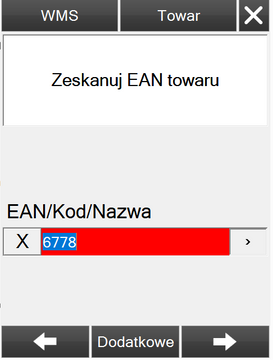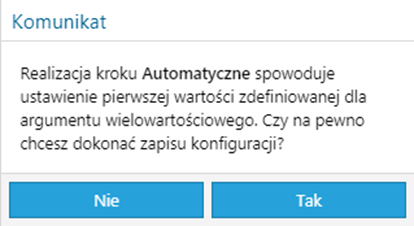Konfigurator procesów w Comarch WMS Zarządzanie
1. Konfiguracja istniejącego procesu
Dla każdego procesu lub etapu dostępnego w aplikacji Comarch WMS Magazynier dostępna jest możliwość definiowania niezależnych parametrów z poziomu Comarch WMS Zarządzanie. Po wejściu w kafel Procesy (menu Ustawienia) wyświetlone zostaną kafle procesów, po wybraniu których możliwa będzie ich konfiguracja w zakresie realizowania dyspozycji.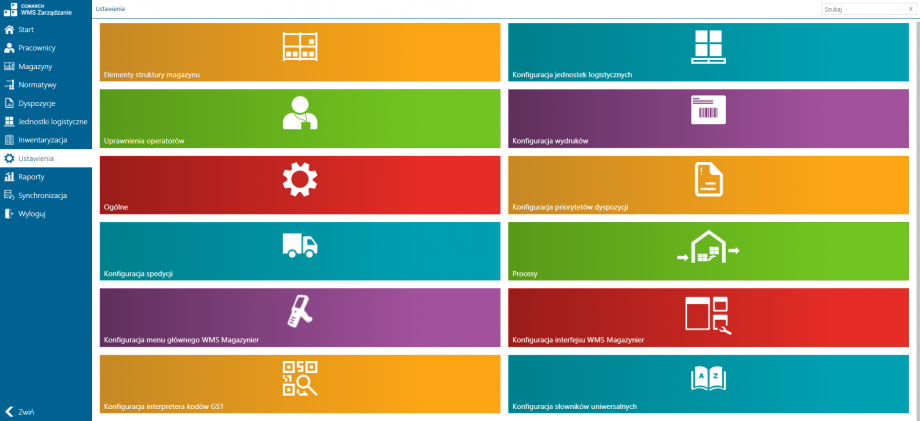 Po wybraniu procesu wyświetlone zostanie okno konfiguracji procesu.
Po wybraniu procesu wyświetlone zostanie okno konfiguracji procesu.
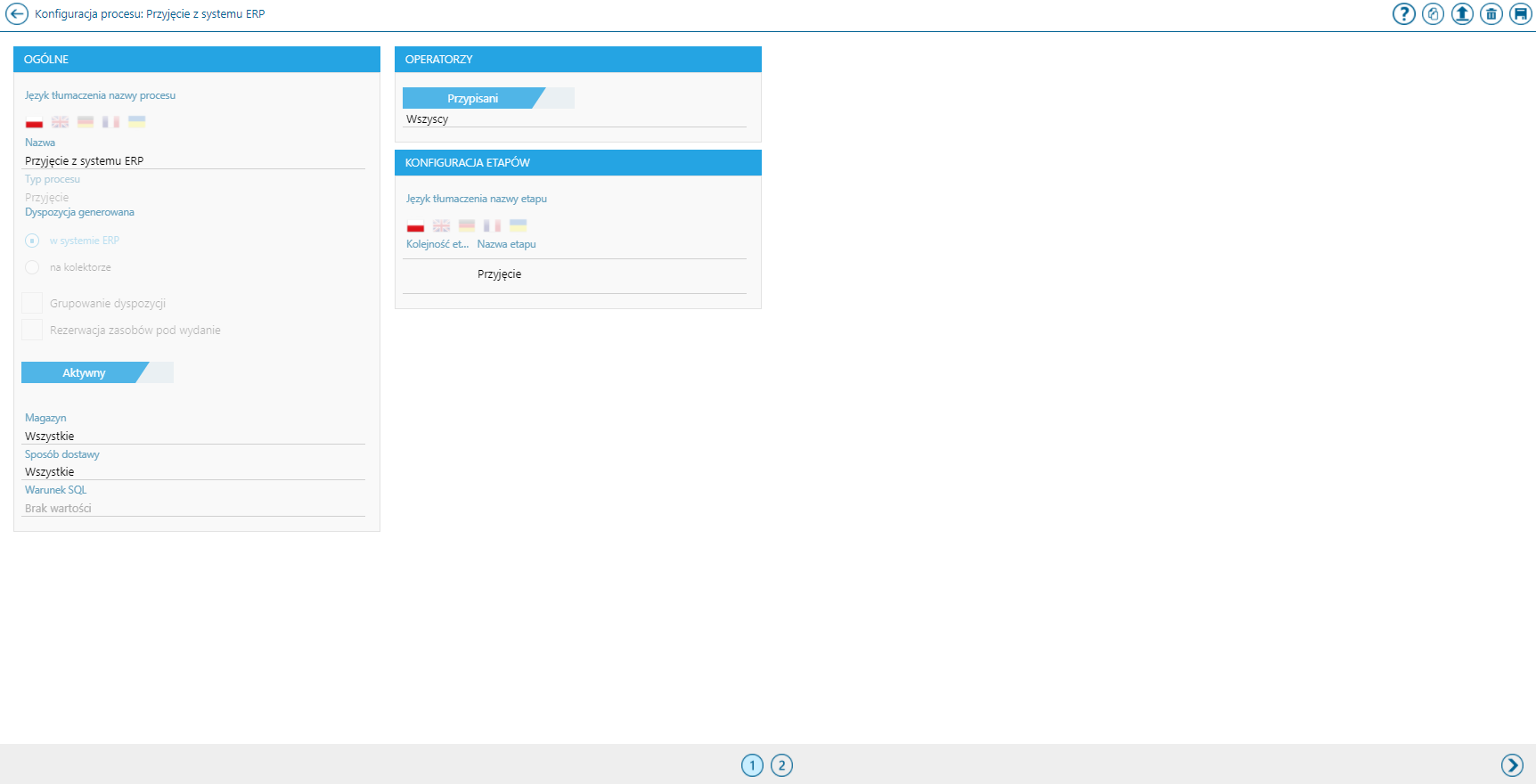 Konfiguracja istniejącego procesu wiąże się z określeniem podstawowych parametrów, które wpływają później na dalsze kreowanie procesu. Wyróżniono trzy sekcje parametrów do wprowadzenia:
Konfiguracja istniejącego procesu wiąże się z określeniem podstawowych parametrów, które wpływają później na dalsze kreowanie procesu. Wyróżniono trzy sekcje parametrów do wprowadzenia:
-
- Ogólne – zbiór parametrów określających:
-
- Język tłumaczenia nazwy procesu -
 - Zmiana języka przy pomocy flagi, umożliwia operatorowi wprowadzanie tłumaczenia nazwy procesu.
- Zmiana języka przy pomocy flagi, umożliwia operatorowi wprowadzanie tłumaczenia nazwy procesu. - Nazwa – możliwość zdefiniowania dowolnej nazwy, przy czy musi różnić się od pozostałych już istniejących procesów.
- Aktywny / Nieaktywny – Określa, czy dany proces jest aktywny/nieaktywny dla operatora w Comarch WMS Magazynierze.
- Język tłumaczenia nazwy procesu -
- Magazyn – możliwość zdefiniowania dla jakiego magazynu dany proces jest dostępny.
- Sposób dostawy – sposób dostawy definiowany tylko systemu Comarch ERP. Niedostępny tylko z poziomu dyspozycji wystawionych z poziomu kolektora.
- Warunek SQL – pole dla użytkownika w którym może zdefiniować zapytanie SQL. Pozwala ustawienia warunku kiedy będzie dostępny dany proces.
PrzykładW ewaluatorze zapytania SQL nie wystarczy napisać wartość ‘1’ bądź ‘0’ lecz musi to być poprawne zapytanie SQL na przykład SELECT CASE WHEN THEN 1 ELSE 0 END
-
- Operatorzy – możliwość konfigurowania, czy dany operator lub grupa operatorów ma dostęp do danego procesu. Taka opcja pozwoli na przydzielenie różnym grupom operatorów innych procesów.
- Konfiguracja etapów – domyślnie przy utworzeniu procesu dodawany jest jeden etap.
 .
.
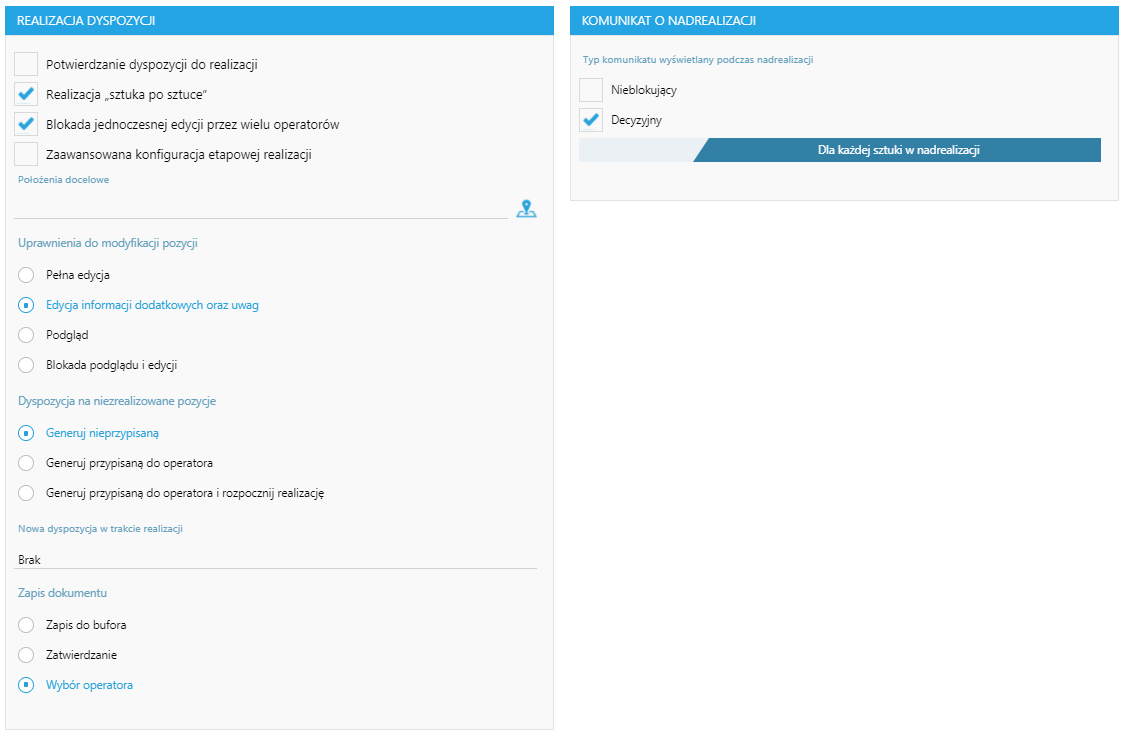 Część parametrów (np. ustawienie zapisu dyspozycji czy realizacji „sztuka po sztuce”) jest dostępna dla większości procesów, natomiast niektóre opcje (np. kontrola wagi dyspozycji czy potwierdzanie przez kierownika) są zarezerwowane dla konkretnych typów (np. tylko wydań lub dyspozycji z systemu ERP).
Część parametrów (np. ustawienie zapisu dyspozycji czy realizacji „sztuka po sztuce”) jest dostępna dla większości procesów, natomiast niektóre opcje (np. kontrola wagi dyspozycji czy potwierdzanie przez kierownika) są zarezerwowane dla konkretnych typów (np. tylko wydań lub dyspozycji z systemu ERP).
- Kontrola wagi dyspozycji – po zaznaczeniu opcji wyświetla się suwak z wyborem:
Przy osiągnięciu limitu wagi:
- Blokuj – aplikacja nie pozwoli na przekroczenie określonej dla danego spedytora wagi optymalnej,
- Ostrzegaj – zostanie wyświetlone ostrzeżenie podczas realizacji dyspozycji; od wyboru operatora zależy czy zatwierdzi wysyłkę czy będzie kontynuował skanowanie.
- Potwierdzenie dyspozycji do realizacji – zaznaczenie opcji na procesie skutkuje tym, że dyspozycja zostanie przekazana do realizacji w Comarch WMS Magazynier dopiero po jej potwierdzeniu w podzakładce „Oczekujące” (menu Dyspozycje).
- Realizacja „sztuka po sztuce” – zaznaczenie opcji skutkuje włączeniem na procesie obsługi realizacji po 1 sztuce, oznacza to, że każdorazowe zeskanowanie kodu, nazwy lub EANu towaru na liście pozycji będzie skutkowało zwiększeniem ilości na pozycji o 1 sztukę. Zaznaczenie opcji spowoduje pojawienie się konfiguracji komunikatu o nadrealizacji:
- Nieblokujący – wyświetlany komunikat typu toast w Comarch WMS Magazynier informujący o nadrealizacji,
- Decyzyjny – komunikat blokujący pracę magazyniera, informujący o konieczności podjęcia decyzji, czy operator na pewno chce zrealizować pozycję nadrealizacyjną:
- Tylko dla pierwszej sztuki – komunikat prezentowany użytkownikowi tylko dla pierwszej sztuki w nadrealizacji (dla każdej kolejnej sztuki tej samej partii, komunikat nie będzie prezentowany). Dla drugiej i każdej kolejnej sztuki tego samego zasobu w nadrealizacji, prezentowany będzie komunikat typu ‘toast’;
- Dla każdej sztuki w nadrealizacji – komunikat prezentowany jest dla każdej kolejnej sztuki w nadrealizacji tego samego towaru.
- Blokada jednoczesnej edycji przez wielu operatorów - jeśli opcja jest zaznaczona oznacza to, że operatorzy nie mogą realizować w tym samym czasie jednej dyspozycji. Operator, który wybierze dyspozycję do realizacji jako drugi otrzyma komunikat „Dokument jest realizowany przez innego operatora”.
- Realizuj automatycznie wycofaną dyspozycję - po zaznaczeniu parametru, w przypadku wycofania dokumentu, zasoby towarów wrócą automatycznie na położenia, z których zostały pobrany. Szczegóły w artykule: Wycofywanie dyspozycji
- Sortowanie pozycji według ścieżki kompletacji - po zaznaczeniu parametru pozycje na liście wydań będą sortowane według parametru ścieżki kompletacji. Szczegóły dotyczące konfiguracji znajdują się w artykule: Konfiguracja ścieżki kompletacji
- Zaawansowana konfiguracja etapowej realizacji - parametr wymagany w przypadku, gdy dany proces wykorzystuje seryjną realizacje, także interpreter kodów na liście pozycji,
-
Przesuwanie całej jednostki logistycznej pomiędzy położeniami - zaznaczony parametr umożliwia przesunięcie całej jednostki logistycznej na nowe położenie,
- Położenia docelowe – opcja dostępna na procesach przesunięć i przyjęć. Pozwala na określenie zakresu położeń dostępnych dla danego etapu procesu. Jeżeli dla procesu ograniczona jest liczba dostępnych magazynów, użytkownik może wybrać tylko położenia z dostępnych magazynów dla procesu.
UwagaW przypadku tworzenia dokumentu MP z poziomu Comarch WMS Zarządzanie, położenia docelowe nie będą brane pod uwagę podczas wystawiania dokumentu i wyboru położenia, na które ma zostać zrealizowany ten dokument (ponieważ nie został jeszcze ustawiony proces do realizacji tego dokumentu). Weryfikacja położeń docelowych odbywa się podczas realizacji dokumentu w Comarch WMS Magazynier, dlatego należy sprawdzić czy położenie, na które wystawiany jest dokument MP, jest również przypisane jako położenie docelowe na wybranym procesie.
- Uprawnienia do modyfikacji pozycji:
- Pełna edycja – uprawnienie do uruchomienia krokowej realizacji pozycji i kolejnego określania/potwierdzania: towaru, cech, ilości, położenia,
- Edycja informacji dodatkowych oraz uwag – uprawnienie do podniesienia okna pozycji z możliwością edycji tylko atrybutów oraz opisu,
- Podgląd - uprawnienie do podniesienia okna pozycji bez możliwości edycji jakichkolwiek informacji,
- Blokada podglądu i edycji - blokada podniesienia okna pozycji i jakiejkolwiek edycji przez użytkownika.
- Określenie kontrahenta – opcja dla przyjęć/wydań z kolektora - pozwala na skonfigurowanie wymagalności podania kontrahenta:
- Brak możliwości - krok z kontrahentem podczas dodawania dyspozycji w WMS Magazynier jest ukrywany, aby magazynier szybciej zakończył jej realizację
- Dowolne - magazynier dodając nową dyspozycję sam decyduje o tym, czy wprowadzić informację o kontrahencie, czy nie
- Wymagane - magazynier jest zmuszony do dokładnej ewidencji nowej dyspozycji, krok z podaniem kontrahenta nie może zostać pominięty.
- Dyspozycja na niezrealizowane pozycje – opcja określa sposób wyświetlania wygenerowanej dyspozycji na niezrealizowane pozycje, jeśli w Ustawieniach Ogólnych zaznaczono opcję „Częściowa realizacja dokumentu”:
- Generuj nieprzypisaną – wygenerowana dyspozycja nie jest przypisana do żadnego operatora, jest dostępna „Dla wszystkich”.
- Generuj przypisaną do operatora – wygenerowana dyspozycja przypisana jest do operatora, który realizował dyspozycję, z której została wygenerowana.
- Generuj przypisaną do operatora i rozpocznij realizacje - wygenerowana dyspozycja przypisana jest do operatora, który realizował dyspozycję, z której została wygenerowana i zostaje od razu podniesiona do realizacji.
-
- Po bieżącym etapie – dyspozycja tworzona jest od razu po zakończeniu danego etapu,
- Po ostatnim etapie. – dyspozycja tworzona jest po zatwierdzeniu ostatniego etapu.
PrzykładGdy kompletowane wydanie nie zmieści się na jednym nośniku, magazynier będzie mógł zatwierdzić kompletację pierwszej palety i wówczas:-
- Inny magazynier będzie mógł wcześniej rozpocząć prace związane kolejnym etapem wydania tej palety – na przykład dodatkową weryfikację, nie czekając na kompletację reszty palet.
- Na pozycje niezrealizowane zostanie utworzona w Comarch WMS odrębna dyspozycja wydania (będzie ona powiązana z pierwotnym zamówieniem) - taka dyspozycja będzie mogła zostać automatycznie przypisana do magazyniera który skompletował poprzednią paletę ( opcjonalnie od razu podniesiona do realizacji na jego kolektorze), lub pozostać dostępna do podjęcia także przez innych magazynierów – zgodnie z zastosowaną konfiguracją procesu.
- Nowa dyspozycja w trakcie realizacji – określa czy i jakie dyspozycje mogą zostać zarejestrowane przez operatora podczas realizacji dyspozycji.
- Zapis dokumentu:
- Zapis do bufora – pracownik po skończonej pracy z dyspozycją zapisuje dokument, który trafia do bufora,
- Zatwierdzenie – pracownik po skończonej pracy z dyspozycją zapisuje dokument, który trafia do systemu ERP jako zatwierdzony,
- Wybór operatora - pracownika po skończonej pracy z dokumentem ma możliwość zapisu go do bufora bądź też może go od razu zatwierdzić. Wyboru dokonuje
w wyświetlonym oknie (zapisz lub zatwierdź).
UwagaJeżeli na profilu operatora w menu Ustawienia ->Ustawienia Operatorów ustawiono inne uprawnienie do zapisu dokumentu wówczas pod uwagę brane jest zawsze uprawnienie bardziej restrykcyjne.PrzykładNa procesie wydania ustawiono “Zapis dokumentu: wybór operatora”, natomiast w Ustawieniach Operatorów ustawiono “Zapis dokumentu: zapis do bufora”. Operator realizując dyspozycję zapisze ją do bufora.
- Model rezerwacji:
- Rezerwacje zasobów – zasoby w WMS są rezerwowane
- Brak rezerwacji – nie rezerwuje zasobów w WMS Ustawienie to brane jest pod uwagę w momencie synchronizacji dokumentów, dla których istnieje jeden proces realizacji. W przypadku dyspozycji, które realizowane są więcej niż jednym dostępnym procesem konfiguracji modelu rezerwacji należy dokonać w ustawieniach ogólnych.
UwagaBy wycofać rezerwację zasobową należy wycofać dyspozycję z realizacji z poziomu listy dyspozycji w Comarch WMS Zarządzanie. - Rezerwacja zasobów na żądanie operatora w WMS Magazynier - pracownik na liście pozycji w dyspozycji może przypisać rezerwacje do pozycji, które nie mają rezerwacji
- Przykład
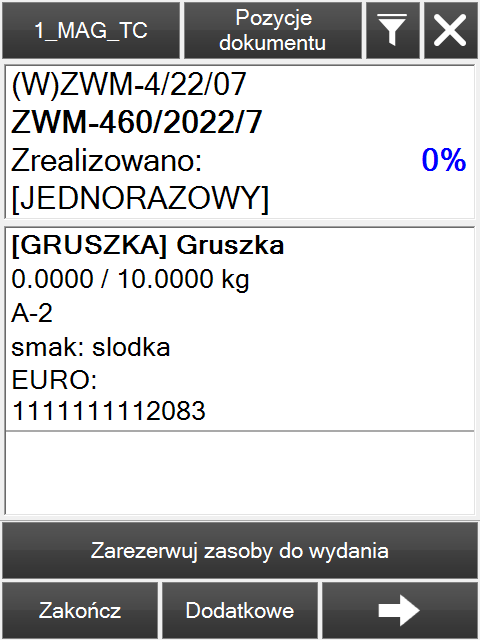
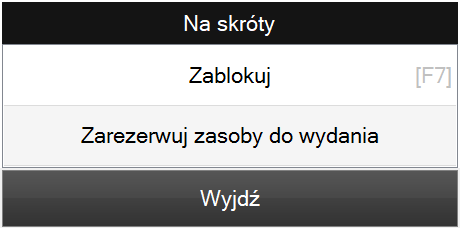 Po zaznaczeniu parametru Rezerwacja zasobów na żądanie operatora w WMS Magazynier w aplikacji Comarch WMS Magazynier mamy dostępny dodatkowy przycisk.
Po zaznaczeniu parametru Rezerwacja zasobów na żądanie operatora w WMS Magazynier w aplikacji Comarch WMS Magazynier mamy dostępny dodatkowy przycisk. - Przeniesienie rezerwacji na niezrealizowane pozycje po częściowej realizacji dyspozycji - po wygenerowaniu nowej pozycji na niezrealizowaną ilość rezerwacja zasobowa jest przenoszona z pozycji zrealizowanej
- Łączenie pozycji – zaznaczenie parametru skutkuje łączeniem takich samych pozycji z kilku dokumentów w jedną,
- Kontrola zgodności etapu - w przypadku wykorzystania w procesach magazynowych wieloetapowości parametr ten sprawdza, czy dyspozycje są na tym samym etapie. Nie można zgrupować dyspozycji z różnych etapów.
PrzykładPrzy uruchomionym parametrze w przypadku wydania dwuetapowego “Kompletacja i wydanie” nie można zgrupować dyspozycji, które są na różnych etapach. Natomiast w ramach tego samego etapu grupowanie jest możliwe.
2. Dodanie nowego procesu
Aby dodać nowy proces w Comarch WMS Zarządzanie należy wybrać przycisk znajdujący się w górnej części okna (Ustawienia->Procesy). Dodatkowo, znajdują się tam ikony
znajdujący się w górnej części okna (Ustawienia->Procesy). Dodatkowo, znajdują się tam ikony  do importowania procesów z pliku oraz
do importowania procesów z pliku oraz  , która służy do eksportowania procesu do pliku.
Możliwe jest również wybranie konkretnego procesu i modyfikowanie go.
, która służy do eksportowania procesu do pliku.
Możliwe jest również wybranie konkretnego procesu i modyfikowanie go.
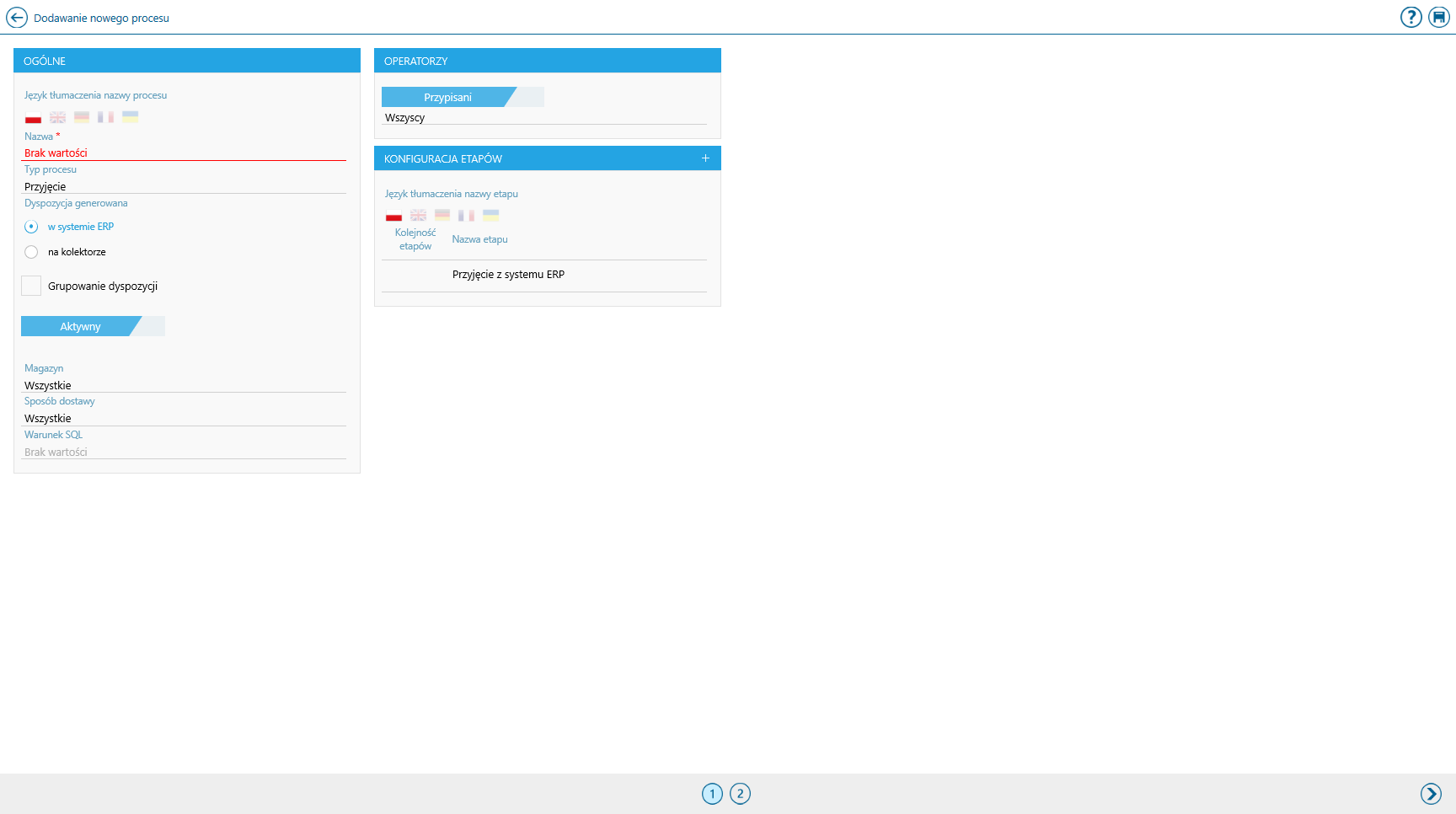 Dodawanie nowego procesu wiąże się z określeniem podstawowych parametrów, które wpływają później na dalsze kreowanie procesu. Wyróżniono trzy sekcje parametrów do wprowadzenia:
Dodawanie nowego procesu wiąże się z określeniem podstawowych parametrów, które wpływają później na dalsze kreowanie procesu. Wyróżniono trzy sekcje parametrów do wprowadzenia:
-
-
- Ogólne – zbiór parametrów określających:
-
- Język tłumaczenia nazwy procesu -
 - Wybór języka przy pomocy flagi, umożliwia operatorowi wprowadzanie tłumaczenia nazwy procesu.
- Wybór języka przy pomocy flagi, umożliwia operatorowi wprowadzanie tłumaczenia nazwy procesu. - Nazwa – Możliwość zdefiniowania dowolnej nazwy, przy czy musi różnić się od pozostałych już istniejących procesów.
- Typ – Do wyboru: przyjęcie, przesunięcie, wydanie, zamówienie wewnętrzne.
- Dyspozycja generowana w systemie ERP lub na kolektorze - Ustawienie wpływa na wyświetlane kroki podczas konfiguracji kroków dla etapu.
- Grupowanie dyspozycji – Parametr określający, czy proces ma być grupujący, czy też nie. Ustawienie wpływa na wyświetlane kroki podczas konfiguracji kroków dla etapu. Możliwe jest jedynie grupowanie dyspozycji wystawionych w systemie Comarch ERP
- Aktywny / Nieaktywny – Określa, czy dany proces jest aktywny/nieaktywny w Comarch WMS Magazynierze.
- Język tłumaczenia nazwy procesu -
- Magazyn – możliwość zdefiniowania dla jakiego magazynu dany proces jest dostępny.
- Sposób dostawy – sposób dostawy definiowany z poziomu systemu Comarch ERP.
- Warunek SQL – pole dla użytkownika w którym może zdefiniować zapytanie SQL.
-
- Operatorzy – możliwość konfigurowania, czy dany operator lub grupa operatorów ma dostęp do danego procesu. Określenie dostępności procesu dla operatora.
- Konfiguracja etapów – domyślnie przy utworzeniu procesu dodawany jest jeden etap.
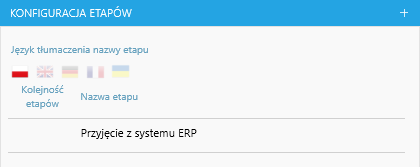
- Operator może dodać etap, poprzez wybranie
 . Na liście dodaje mu się nowy etap.
. Na liście dodaje mu się nowy etap. - Język tłumaczenia nazwy procesu
 może zostać w tej sekcji ustawiony.
może zostać w tej sekcji ustawiony.
- Ogólne – zbiór parametrów określających:
-
 Nazwa jest edytowalna poprzez jej kliknięcie. Jeżeli użytkownik chce zmniejszyć ilość etapów, może to zrobić poprzez usunięcie go za pomocą przycisku
Nazwa jest edytowalna poprzez jej kliknięcie. Jeżeli użytkownik chce zmniejszyć ilość etapów, może to zrobić poprzez usunięcie go za pomocą przycisku  . Zmiana kolejności etapów jest możliwa poprzez wybór strzałek
. Zmiana kolejności etapów jest możliwa poprzez wybór strzałek  lub
lub  przy nazwie etapu.
przy nazwie etapu.
3. Kopiowanie istniejących procesów
Kopiowanie procesu – dostępne po wejściu w już istniejący proces. Wybór kopiowania otwiera nowy proces, który posiada te same elementy, kroki oraz parametry już zdefiniowane. Ikona jest wykorzystywana do kopiowania procesu, czyli wybraniu istniejącego już procesu, do uzupełnienia wszystkich parametrów oraz szczegółów procesu, etapów i kroków oprócz nazwy.
jest wykorzystywana do kopiowania procesu, czyli wybraniu istniejącego już procesu, do uzupełnienia wszystkich parametrów oraz szczegółów procesu, etapów i kroków oprócz nazwy.
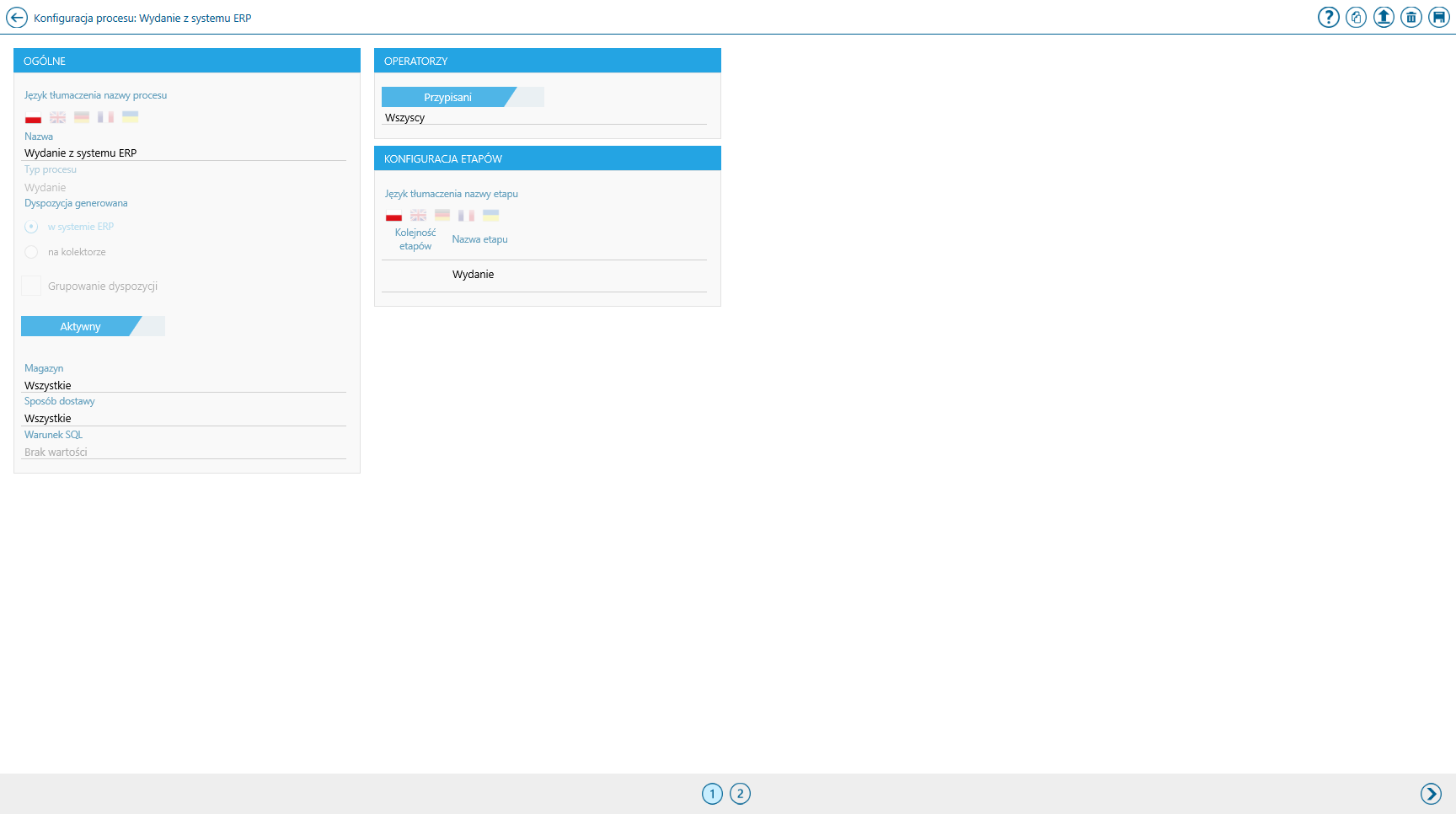
4. Konfiguracja utworzonego etapu
Po przejściu do konfiguracji etapu definiowane są poszczególne kroki dla niego. Wyświetlane są tylko kroki związane z danym typem procesu.UwagaJeśli operator wybierze proces przyjęć, to pokazane będą tylko kroki powiązane z procesem przyjęć. Analogicznie, w przypadku innych procesów.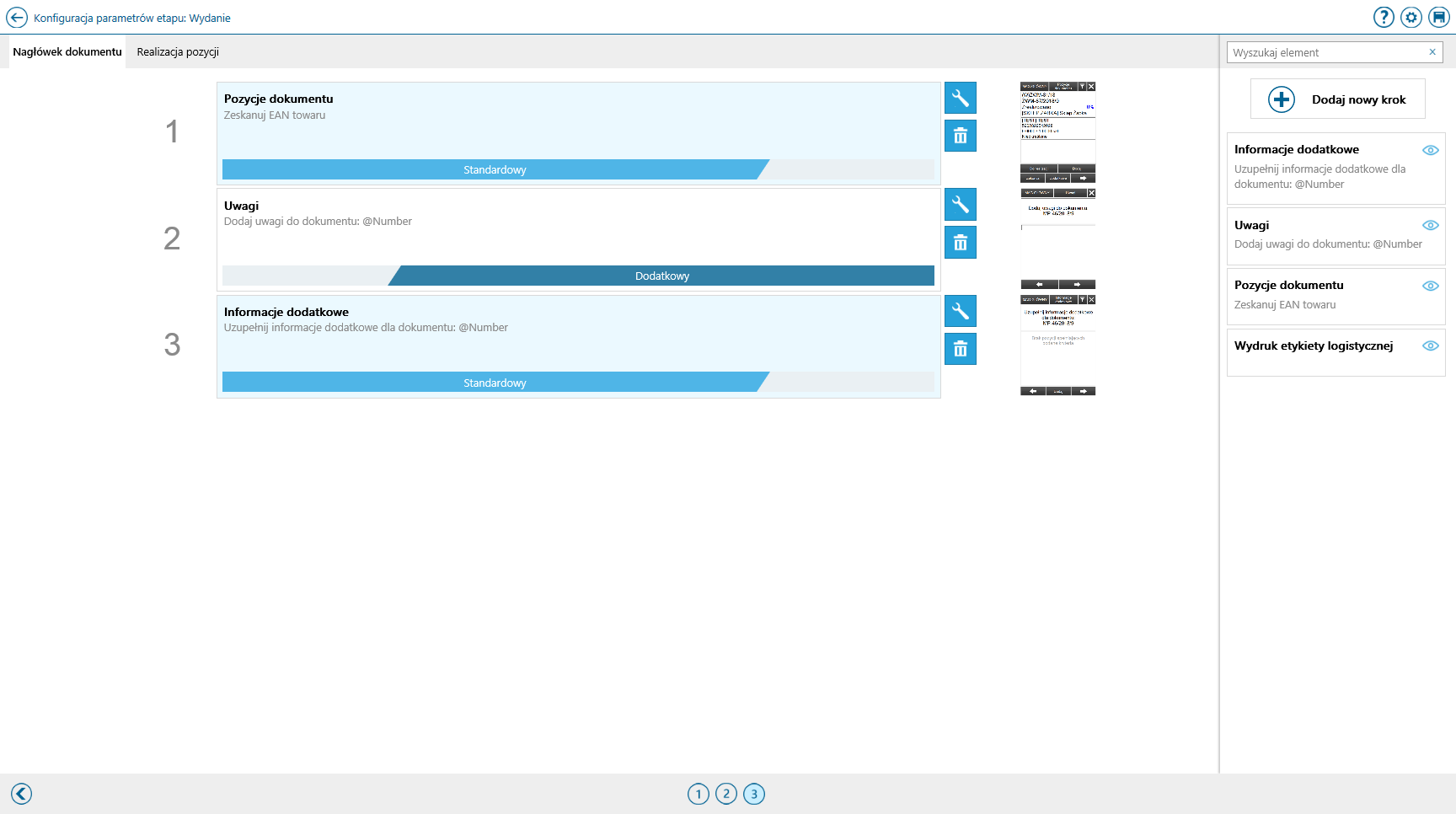 Ekran konfiguracji etapów zawiera:
Ekran konfiguracji etapów zawiera:
- Nazwę etapu – ustalona na podstawie konfiguracji.
- Zakładki do kroków nagłówka i pozycji: Nagłówek dokumentu i Realizacja pozycji . Wybór zakładek przenosi na listę, z możliwością edycji kroków nagłówka i pozycji osobno. Domyślnie podczas tworzenia i edycji wyświetla się w pierwszej kolejności zakładka Nagłówek dokumentu.
- Możliwość konfiguracji podstawowych parametrów procesu
 .
. - Ikonę zapisu
 .
. - Wyszukiwanie elementu
 .
. - Listę elementów - kroków możliwych do wybrania w ramach procesu/etapu poniżej pola do wyszukiwania elementu. Dodatkowo na liście jest ikona symbolizująca oko
 w prawym górnym rogu każdego z elementów na liście, ma służyć do wyświetlania realnego wyglądu ekranu w Comarch WMS Magazynier wyświetlanego na danym kroku. Najechanie na ikonę powoduje podświetlenie ikony oraz wyświetlenie aktualnie podglądanego kroku jak na poniższym zrzucie ekranu.
w prawym górnym rogu każdego z elementów na liście, ma służyć do wyświetlania realnego wyglądu ekranu w Comarch WMS Magazynier wyświetlanego na danym kroku. Najechanie na ikonę powoduje podświetlenie ikony oraz wyświetlenie aktualnie podglądanego kroku jak na poniższym zrzucie ekranu.
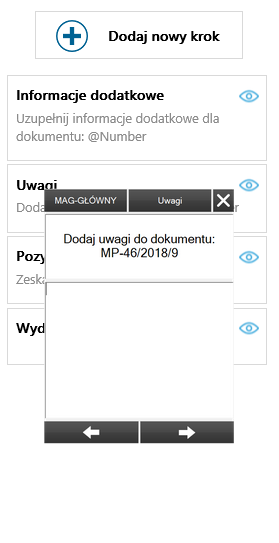
- Numerowaną listę elementów, które zostały dodane w ramach etapu/procesu jak na zrzucie ekranu poniżej.
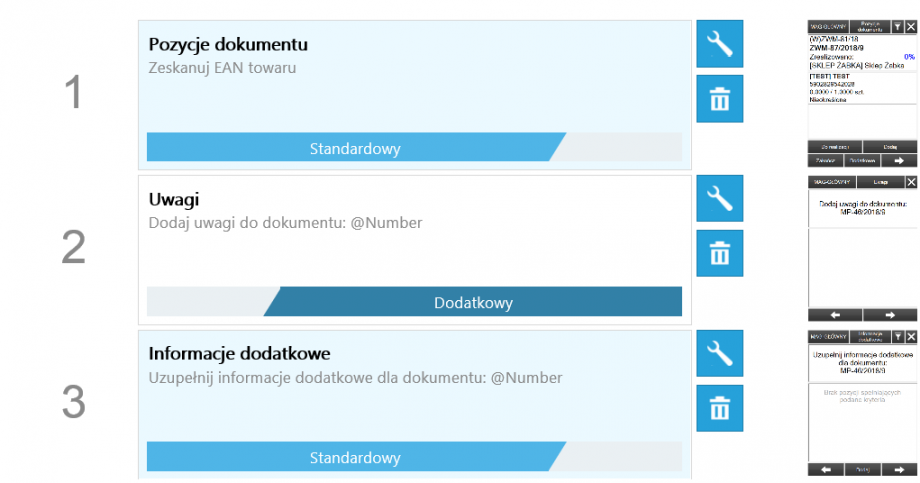 Obok każdej pozycji listy elementów - kroków do wybrania wyświetlony zostaje ekran z Comarch WMS Magazynier z danym krokiem.
Obok każdej pozycji listy elementów - kroków do wybrania wyświetlony zostaje ekran z Comarch WMS Magazynier z danym krokiem.- Możliwość edycji kroków w ramach procesu/etapu.
- Każdy krok możliwy jest do edycji pod kątem kolejności oraz zmiany dodatkowych parametrów kroku. Zmianę kolejności operator może dokonać poprzez przeciągniecie elementu.
 lub edytować
lub edytować  . Na każdym z elementów jest również możliwość ustawienia opcjonalności kroku
. Na każdym z elementów jest również możliwość ustawienia opcjonalności kroku  i
i  . Jeśli krok jest wymagany, to oznacza, że jest zawsze wyświetlany w realizacji procesu według określonej kolejności. Edycja parametrów kroku odbywa się po wybraniu ikony symbolizującej klucz
. Jeśli krok jest wymagany, to oznacza, że jest zawsze wyświetlany w realizacji procesu według określonej kolejności. Edycja parametrów kroku odbywa się po wybraniu ikony symbolizującej klucz  , a następnie otwierane jest nowe okno edycji.
, a następnie otwierane jest nowe okno edycji.
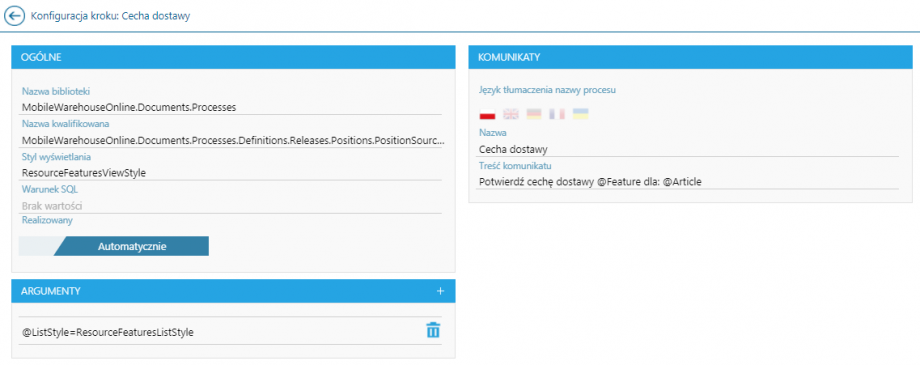 W przypadku wybrania opcji Realizowany: Przez magazyniera, krok będzie wyświetlany podczas realizacji dyspozycji. Jeśli zostanie wybrana opcja Realizowany: Automatycznie, wówczas krok nie będzie wyświetlany podczas realizacji dyspozycji i zostanie zrealizowany automatycznie przez aplikację.
PrzykładW przypadku ustawienia opcji Realizowany: Automatycznie na kroku: Cecha dostawy (na procesie wydania z systemu ERP), krok z klasą cechy nie zostanie wyświetlony i zostanie automatycznie wybrana klasa cechy, która została ustawiona na dokumencie w systemie ERP).
W przypadku wybrania opcji Realizowany: Przez magazyniera, krok będzie wyświetlany podczas realizacji dyspozycji. Jeśli zostanie wybrana opcja Realizowany: Automatycznie, wówczas krok nie będzie wyświetlany podczas realizacji dyspozycji i zostanie zrealizowany automatycznie przez aplikację.
PrzykładW przypadku ustawienia opcji Realizowany: Automatycznie na kroku: Cecha dostawy (na procesie wydania z systemu ERP), krok z klasą cechy nie zostanie wyświetlony i zostanie automatycznie wybrana klasa cechy, która została ustawiona na dokumencie w systemie ERP).5. Import/Eksport procesów
Eksport procesu. Z poziomu listy procesów dostępnej w zakładce Ustawienia w Comarch WMS Zarządzaniu jest możliwość wyeksportowania wszystkich dostępnych procesów za pomocą przycisku . Dostępny pojawi się wtedy plik do pobrania zawierający wszystkie procesy do pobrania do pamięci urządzenia.Z poziomu konfiguracji istniejącego procesu również możemy wyeksportować za pomocą przycisku
. Dostępny pojawi się wtedy plik do pobrania zawierający wszystkie procesy do pobrania do pamięci urządzenia.Z poziomu konfiguracji istniejącego procesu również możemy wyeksportować za pomocą przycisku  plik do pamięci urządzenia plik zawierający konfigurację wybranego istniejącego procesu.
plik do pamięci urządzenia plik zawierający konfigurację wybranego istniejącego procesu. Import procesu.
Z poziomu listy procesów dostępnej w zakładce Ustawienia w Comarch WMS Zarządzaniu jest możliwość również zaimportowania za pomocą przycisku
Import procesu.
Z poziomu listy procesów dostępnej w zakładce Ustawienia w Comarch WMS Zarządzaniu jest możliwość również zaimportowania za pomocą przycisku  z pamięci urządzenia pliku zawierającego wyeksportowany pojedynczy proces lub listę procesów.
z pamięci urządzenia pliku zawierającego wyeksportowany pojedynczy proces lub listę procesów.
- Ogólne – zbiór parametrów określających:
Konfiguracja kroków: Argumenty
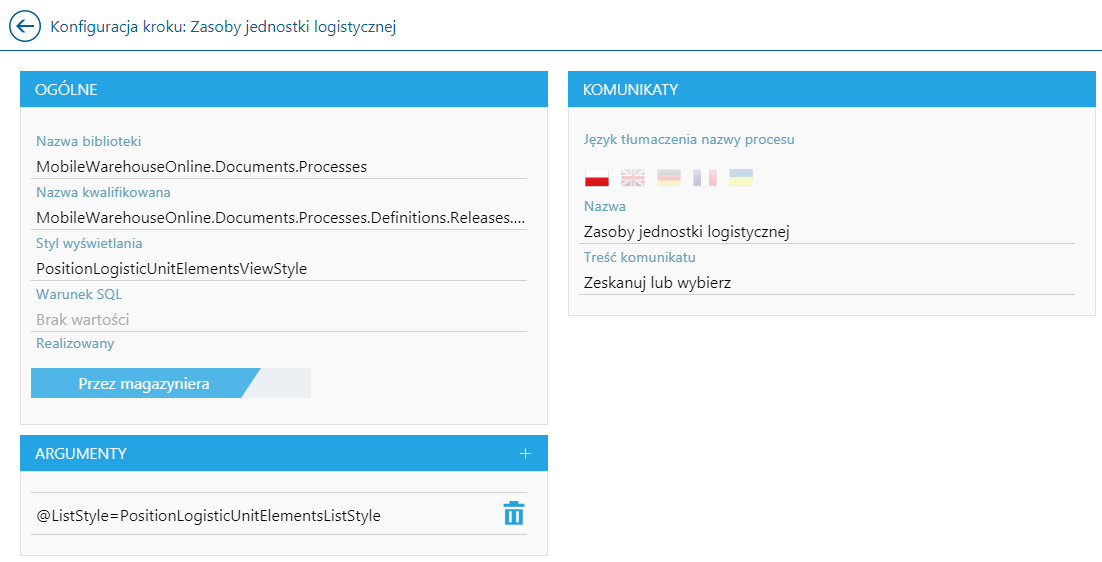 Argumenty:
Argumenty:
- @ListStyle - odwołanie do plików ViewStyle, które znajdują się w folderze ‘\Comarch WMS\Warehouseman\AppData\Default\ViewStyles’
- @AfterTask - określa, który ProcessTasks zostanie uruchomiony po wykonaniu wydruku
- @ShowList – określa czy magazynier będzie mógł podnieść listę wyboru na danym kroku (przyjmowane wartości: true, false). Wartość True umożliwia wybór z listy danego zasobu/pozycji. Wartość False wymusi na operatorze konieczność użycia skanera kodów kreskowych (użytkownik nie będzie miał możliwości przejścia na listę i wybrania zasobu poprzez kliknięcie).
- @ShowBarcodesGenerator – określa możliwość wygenerowania nowego kodu jednostki logistycznej poprzez przycisk „Wygeneruj Nowy” ( przyjmowane wartości: true, false)
- @AutomaticallySetBarcodeMode – wartości argumentów:
- 0 – kod jednostki logistycznej nie będzie generowany automatycznie
- 1 – kod jednostki będzie generowany automatycznie dla każdej nowej pozycji
- 2 – każda następna pozycja w pętli realizacji będzie otrzymywała kod jednostki na podstawie kodu określonego dla pierwszej pozycji
- @ShowFilledParameters – określa, czy krok z parametrem pojawi się pomimo określonej wartości dla danego parametru (przyjmowane wartości: true, false)
- @IsExcess - true - po dodaniu argumentu krok staje się krokiem dla towaru nadrealizacyjnego
- @StocktakingKind - rodzaj inwentaryzacji: 1 - położenia (domyślna wartość), 2 - indeksu
- @ReadingsType - typ inwentaryzacji: 0 - porównawcza, 1 - przyrostowa (domyślna wartość)
- @MultiEdit - edycja odczytu przez wielu operatorów: true/false (domyślna wartość)
- @IsConditional - warunkowe pojawienie się kroku wewnątrz procesu: true/false (domyślna wartość)
- @RealizePositionAfterSave – wartość true – strzałka w prawo uruchamia proces realizacji; false – zakończenie realizacji dokumentu
- @CustomerInfoBoxStyle – odwołanie do pliku CustomerViewStyle.xml
- @SetSeriesDescription – komunikat na kroku z nagłówkiem przy ustawieniu serii
- @DefaultLogisticUnitTypeId - umożliwia ustawienie typu jednostki logistycznej dla danego procesu. Argument należy dodać na kroku z typem jednostki logistycznej (wartość argumentu = id jednostki logistycznej z tabeli WMS.LogisticUnitTypes), krok może zostać wyłączony, wówczas podczas realizacji dyspozycji zostanie ustawiony typ jednostki logistycznej zdefiniowany w argumencie. W przypadku, gdy argument nie zostanie dodany i krok zostanie wyłączony, w aplikacji zostanie wybrany domyślny typ jednostki logistycznej. Istnieje możliwość konfiguracji per magazyn, poprzez udostępnienie procesu pod konkretny magazyn, wówczas na różnych magazynach może być dostępny inny typ jednostki logistycznej
- @Quantity[decimal]=1.0 - należy dodać na kroku z ilością (dla pozycji) i na konfiguracji kroku, ustawić jego automatyczną realizację. Argument umożliwia automatyczną realizację ilości (podanej w argumencie) dla pozycji
- @DisallowUndefinedLocation - wartość true - uniemożliwia zatwierdzenie pozycji bez podania położenia, czyli operator nie będzie miał możliwości przejścia kroku (z położeniem pozycji) bez wskazania konkretnego położenia; wartość false - umożliwi wskazanie położenie nieokreślonego podczas realizacji pozycji
- @LocationId - można dodać na kroku: Położenie (realizacja pozycji) i ustawić krok realizowany automatycznie. W wartości argumentu należy podać ID położenia z tabeli wms.StructureObjects. Po dodaniu argumentu i ustawieniu kroku jako realizowany automatycznie, operator nie będzie musiał skanować kodu położenia (krok zostanie zrealizowany automatycznie i zostanie ustawione położenie z argumentu)
- @SourceLocationId - ma zastosowanie tylko podczas realizacji dokumentu wydania sztuka po sztuce. Argument można dodać na kroku: Pozycje dokumentu (na nagłówku dokumentu). W wartości argumentu należy podać ID położenia z tabeli wms.StructureObjects. Po dodaniu argumentu, podczas realizacji dokumentu wydania sztuka po sztuce, pozycje będą pobierane ze wskazanego położenia (w wartości argumentu)
- @AlwaysSuggestLocation – należy dodać na kroku z położeniem docelowym. Wartość true – na kroku będzie podpowiadane konkretne położenie, bez konieczności otwierania listy położeń. Wartość false lub brak dodania parametru – na kroku z położeniem docelowym podpowiadane będzie położenie nieokreślone
- @BarcodesBlockGenerated - wartość true - należy dodać na kroku z kodem jednostki logistycznej. W przypadku, gdy argument zostanie dodany, po wybraniu przycisku "Wygeneruj nowy" na kroku z kodem jednostki logistycznej, zawsze po wciśnięciu przycisku, zostanie wygenerowany nowy kod jednostki logistycznej
- @CarnReuseLogisticUnit - w procesie przyjęcia, na kroku z kodem jednostki logistycznej, określa czy można ponownie wykorzystać kod jednostki logistycznej, który wcześniej był już na bazie
- @OnlyEmptyLogisticUnitsAllowed - należy dodać na kroku: kod jednostki logistycznej - parametr z wartością true, uniemożliwi przyjęcie zasobów na zajętą jednostkę logistyczną (należy wskazać pustą jednostkę logistyczną)
- @ForceRealizeWholeLogisticUnit - wartość true - umożliwia realizację pozycji znajdujących się na jednostce logistycznej za pomocą zeskanowania kodu jednostki bez konieczności realizacji poszczególnych pozycji.
PrzykładKonfiguracja procesu: przyjęcia z systemu ERP - argument należy dodać w konfiguracji kroku: Zasoby jednostki logistycznej.
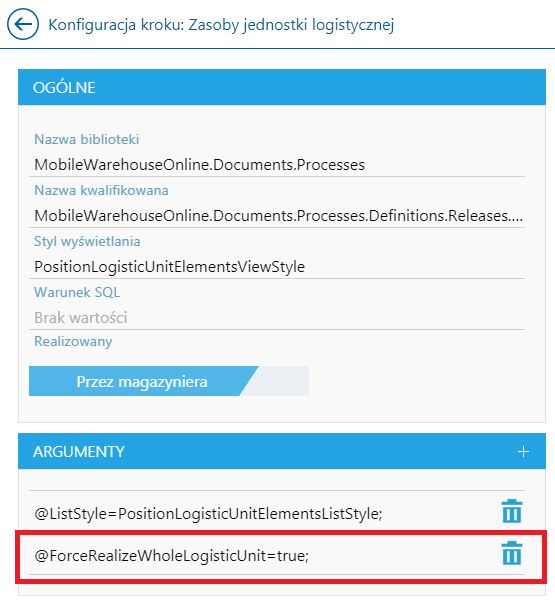 Aby była możliwość zeskanowania jednostki logistycznej (realizując tym samym pozycje dokumentu), należy przypisać jednostkę logistyczną do dokumentu lub pozycji dokumentu w Comarch WMS Zarządzanie. Po przypisaniu jednostki logistycznej, w Comarch WMS Magazynier, użytkownik ma możliwość zeskanowania kodu jednostki logistycznej na liście pozycji, co skutkuje realizacją pozycji przypisanych do tej jednostki logistycznej. W następnym kroku, należy podać położenie jednostki logistycznej i zatwierdzić dokument.Konfiguracja procesu: wydanie utworzone na kolektorze - argument również należy dodać w konfiguracji kroku: Zasoby jednostki logistycznej. Jednocześnie krok: Zasoby jednostki logistycznej może zostać wyłączony, wówczas po zeskanowaniu kodu jednostki logistycznej w kroku: Zeskanuj kod jednostki logistycznej, pozycje znajdujące się na jednostce logistycznej, zostaną zrealizowane. Jeśli krok: Zasoby jednostki logistycznej będzie aktywny w procesie, po zeskanowaniu kodu jednostki, zostanie podniesiona lista pozycji, które widnieją na tej jednostce i magazynier może zrealizować wszystkie pozycje za pomocą przycisku "Wybierz wszystkie".
Aby była możliwość zeskanowania jednostki logistycznej (realizując tym samym pozycje dokumentu), należy przypisać jednostkę logistyczną do dokumentu lub pozycji dokumentu w Comarch WMS Zarządzanie. Po przypisaniu jednostki logistycznej, w Comarch WMS Magazynier, użytkownik ma możliwość zeskanowania kodu jednostki logistycznej na liście pozycji, co skutkuje realizacją pozycji przypisanych do tej jednostki logistycznej. W następnym kroku, należy podać położenie jednostki logistycznej i zatwierdzić dokument.Konfiguracja procesu: wydanie utworzone na kolektorze - argument również należy dodać w konfiguracji kroku: Zasoby jednostki logistycznej. Jednocześnie krok: Zasoby jednostki logistycznej może zostać wyłączony, wówczas po zeskanowaniu kodu jednostki logistycznej w kroku: Zeskanuj kod jednostki logistycznej, pozycje znajdujące się na jednostce logistycznej, zostaną zrealizowane. Jeśli krok: Zasoby jednostki logistycznej będzie aktywny w procesie, po zeskanowaniu kodu jednostki, zostanie podniesiona lista pozycji, które widnieją na tej jednostce i magazynier może zrealizować wszystkie pozycje za pomocą przycisku "Wybierz wszystkie".
| AssemblyName | Arguments | ||
| Documents.Accept ances.NewHeader | @SetCustomer= true; @SetSeries= true; @RealizePositionAfterSave= true; @CustomerInfoBoxStyle= CustomerInfoBox; @SetSeriesDescription= documents_setSeries; @SetCustomerDescription= documents_setCustomer | 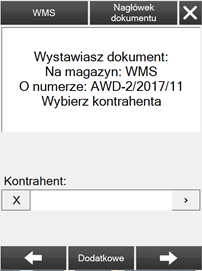 | Krok z nowym nagłówkiem dokumentu AWD wygenerowanego w WMS Magazynier. |
| Documents.Acceptances. NewHeaderPositions | @ListStyle=PositionsListStyle | 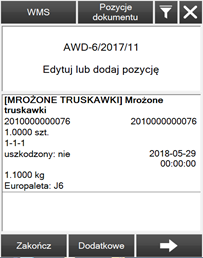 | Krok z listą pozycji dokumentu AWD wygenerowanego w WMS Magazynier. |
| Documents.New HeaderDescription | NULL | 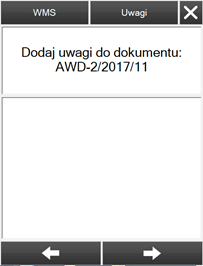 | Krok z dodaniem uwag dla dokumentu AWD wygenerowanego w WMS Magazynier. |
| Documents.New HeaderAttributes | @ListStyle=Document AttributesListStyle | 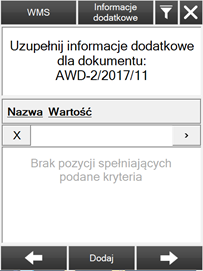 | Krok z atrybutami dla dokumentu AWD wygenerowanego w WMS Magazynier. |
| Documents.Acceptances. NewPositionLogistic UnitCode | @ShowList= true; @ShowBarcodesGenerator= true; @Automatically SetBarcodeMode=0 | 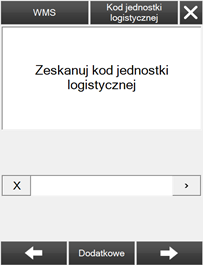 | Krok umożliwiający zeskanowanie kodu jednostki logistycznej dla pozycji dokumentu AWD wygenerowanego w WMS Magazynier. |
| Documents.Acceptances. NewPositionLogisticUnit Type | @ListStyle=Position LogisticUnitTypeList Style | 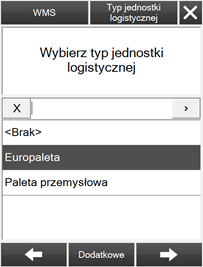 | Krok z wyborem typu jednostki logistycznej dla pozycji dokumentu AWD wygenerowanego w WMS Magazynier. Typ jednostki logistycznej należy wcześniej zdefiniować w WMS Zarządzanie. |
| Documents.Acceptances. NewPositionLogisticUnitReq Parameters | @ShowFilledParameters=false | 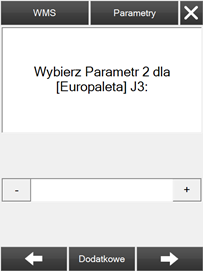 | Krok z wymaganym parametrem jednostki logistycznej, dostępny po zdefiniowaniu wymaganego parametru w WMS Zarządzanie. |
| Documents.Acceptances. NewPosition Article | @ShowList=true | 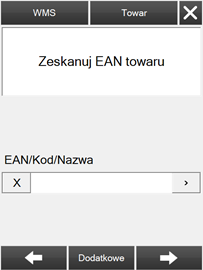 | Krok ze skanem EAN towaru dla pozycji dokumentu AWD wygenerowanego w WMS Magazynier. |
| Documents.Acceptances. NewPositionFeature | @ListStyle=Document FeatureClassesListStyle | 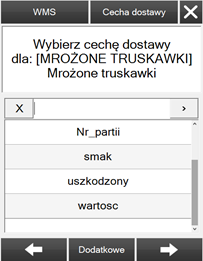 | Krok z wyborem cechy dostawy dla pozycji dokumentu AWD wygenerowanego w WMS Magazynier. |
| Documents.Acceptances. NewPosition FeatureValue | @ListStyle=Document FeatureValuesList Style | 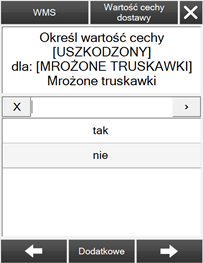 | Krok z wyborem wartości cechy dostawy dla pozycji dokumentu AWD wygenerowanego w WMS Magazynier. |
| Documents.Acceptances. NewPositionExpDate | NULL | 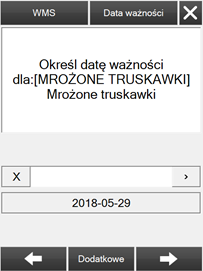 | Krok w którym należy określić datę ważności dostawy dla pozycji dokumentu AWD wygenerowanego w WMS Magazynier. |
| Documents.Acceptances. NewPositionQuantity | NULL | 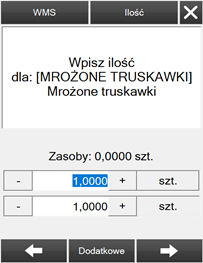 | Krok z ilością zasobu dla pozycji dokumentu AWD wygenerowanego w WMS Magazynier. |
| Documents.Acceptances. NewPositionLocation | NULL | 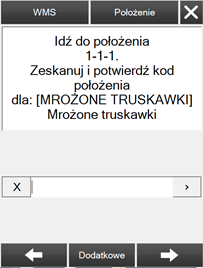 | Krok określający położenie towaru dla pozycji dokumentu AWD wygenerowanego w WMS Magazynier. |
| Documents.Acceptances. NewPositionLocation Report | @ReportTask RealizationMode=1 | 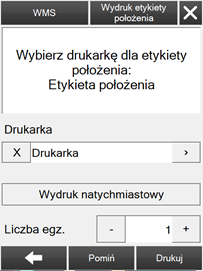 | Krok z wydrukiem etykiet położenia dla pozycji dokumentu AWD wygenerowanego w WMS Magazynier. |
| Documents.Acceptances. NewPosition Description | NULL | 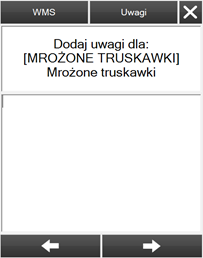 | Krok z uwagami dla pozycji dokumentu AWD wygenerowanego w WMS Magazynier. |
| Documents.Acceptances. NewPositionLogistic UnitParameters | @ListStyle=LogisticUnit ParametersListStyle | 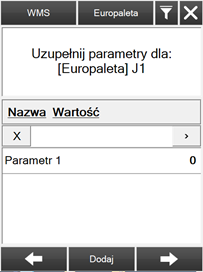 | Krok z parametrami na pozycji dokumentu zdefiniowanymi w WMS Magazynier. |
| Documents.Acceptances. NewPosition Attributes | @ListStyle=PositionAttributes ListStyle | 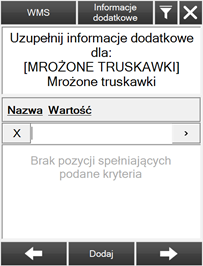 | Krok z atrybutami dla pozycji dokumentu AWD wygenerowanego w WMS Magazynier. |
| Documents.Acceptances. NewPosition ArticleLotReport | @AfterTask=Documents. Acceptances.New PositionLocation; |  | Krok z wydrukiem etykiet partii towaru dla pozycji dokumentu AWD wygenerowanego w WMS Magazynier. |
| Documents.Acceptances. NewPositionLogistic Report | @AfterTask=Documents. Acceptances.New PositionArticle; | 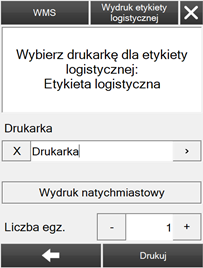 | Krok z wydrukiem etykiety logistycznej dla pozycji dokumentu AWD wygenerowanego w WMS Magazynier. |
| Documents.Acceptances. HeaderPositions | @ListStyle=Positions ListStyle | 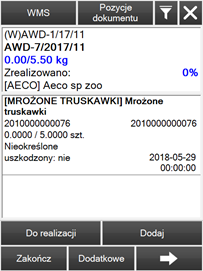 | Krok z nagłówkiem pozycji dokumentu przyjęcia z systemu ERP. |
| Documents.Acceptances. PositionLogisticUnit Elements | @ListStyle=Acceptance PositionLogistic UnitElements ListStyle | 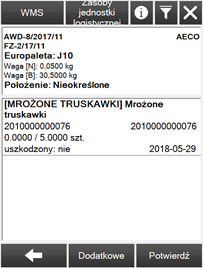 | Krok z zasobem jednostki logistycznej dla przyjęcia z systemu ERP. |
| Documents.Acceptances. PositionLogisticUnit Code | @ShowList=true; @ShowBarcodesGenerator =true; @AutomaticallySet BarcodeMode=0 | 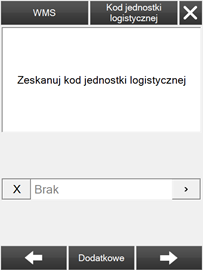 | Krok z kodem jednostki logistycznej dla pozycji dokumentu wygenerowanego w systemie ERP. |
| Documents.Acceptances. PositionLogisticUnit Type | @ListStyle=PositionLogistic UnitTypeListStyle | 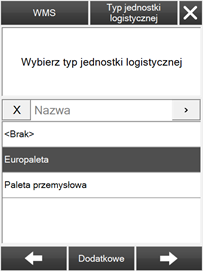 | Krok typem jednostki logistycznej dla pozycji dokumentu wygenerowanego w systemie ERP. |
| Documents.Acceptances. PositionLogisticUnit ReqParameters | @ShowFilledParameters =false | 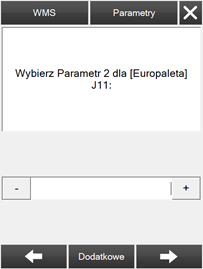 | Krok z wymaganym parametrem dla pozycji dokumentu wygenerowanego w systemie ERP. |
| Documents.Acceptances. PositionArticle | @ShowList=true | 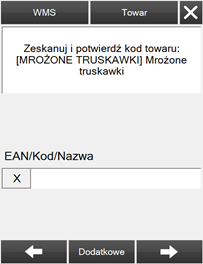 | Krok z potwiedzeniem EAN/Kod/Nazwa towaru dla pozycji dokumentu wygenerowanego w systemie ERP. |
| Documents.Acceptances. PositionFeature | @ListStyle=Document FeatureClassesList Style | 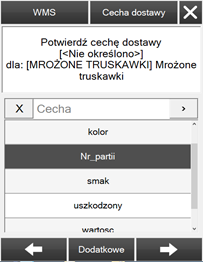 | Krok z potwierdzeniem cechy dostawy dla pozycji dokumentu wygenerowanego w systemie ERP. |
| Documents.Acceptances. PositionFeatureValue | @ListStyle=Document FeatureValuesListStyle | 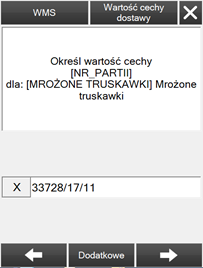 | Krok z wartością cechy dla pozycji dokumentu wygenerowanego w systemie ERP. |
| Documents.Acceptances. PositionExpDate | NULL | 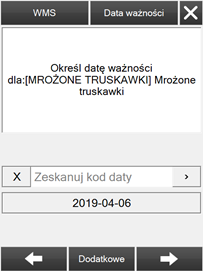 | Krok z określeniem daty ważności dla pozycji dokumentu wygenerowanego w systemie ERP. |
| Documents.Acceptances. PositionQuantity | NULL | 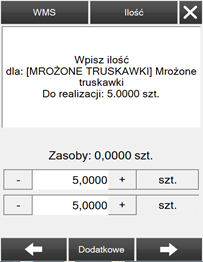 | Krok z ilością zasobu dla pozycji dokumentu wygenerowanego w systemie ERP. |
| Documents.Acceptances. PositionLocation | NULL | 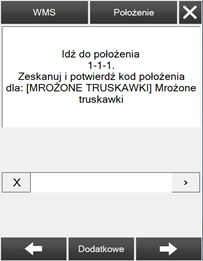 | Krok z położeniem towaru dla pozycji dokumentu wygenerowanego w systemie ERP. |
| Documents.Acceptances. PositionLocation Report | @ReportTask Realization Mode=1 | 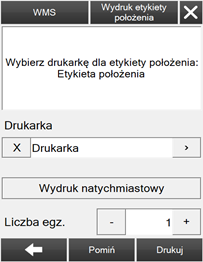 | Krok z wydrukiem etykiety położenia dla pozycji dokumentu wygenerowanego w systemie ERP. |
| Documents.Acceptances. PositionLocation | @IsExcess=true | 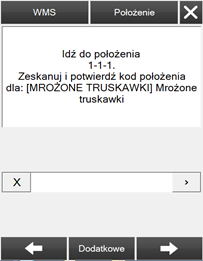 | Krok z potwierdzeniem kodu położenia dla pozycji dokumentu wygenerowanego w systemie ERP. |
| Documents.Acceptances. PositionDescription | NULL | 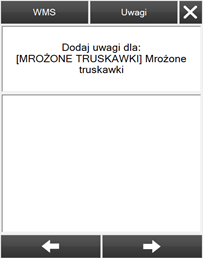 | Krok z opisem zasobu dla pozycji dokumentu wygenerowanego w systemie ERP. |
| Documents.Acceptances. PositionLogistic UnitParameters | @ListStyle=LogisticUnit ParametersListStyle | 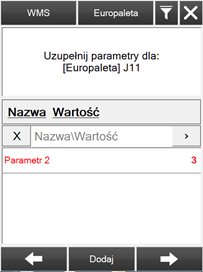 | Krok z parametrem jednostki logistycznej dla pozycji dokumentu wygenerowanego w systemie ERP. |
| Documents.Acceptances. PositionAttributes | @ListStyle=Position AttributesListStyle | 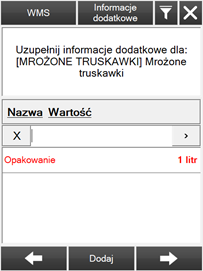 | Krok z atrybutem towaru dla pozycji dokumentu wygenerowanego w systemie ERP. |
| Documents.Acceptances. PositionArticleLot Report | @AfterTask=Documents. Acceptances.Position Location; | 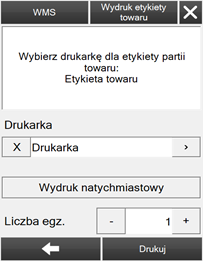 | Krok z wydrukiem etykiety towaru dla pozycji dokumentu wygenerowanego w systemie ERP. |
| Documents.Acceptances. PositionLogistic Report | @AfterTask=Documents. Acceptances. PositionArticle; | 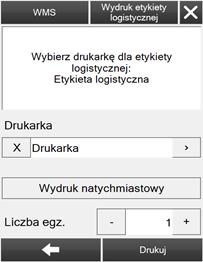 | Krok z wydrukiem etykiety logistycznej dla pozycji dokumentu wygenerowanego w systemie ERP. |
| Documents.Releases. NewHeader | @SetCustomer=true; @SetSeries=true; @RealizePositionAfter Save=true; @CustomerInfoBoxStyle =CustomerInfoBox; @SetSeriesDescription =documents_setSeries; @SetCustomerDescription =documents_set Customer | 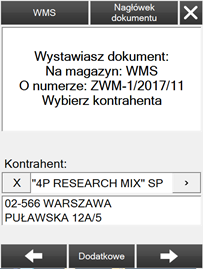 | Krok z nagłówkiem dokumentu wydania wygenerowanego w WMS Magazynier. |
| Documents.Releases. NewHeaderPositions | @ListStyle=Positions ListStyle | 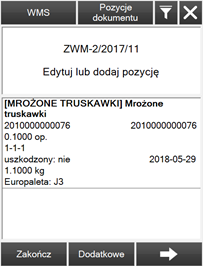 | Krok z listą pozcji dokumentu wydania wygenerowanego w WMS Magazynier. |
| Documents.NewHeader Attributes | @ListStyle=Document AttributesListStyle | 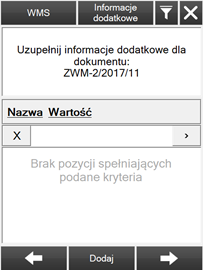 | Krok z atrybutem dla dokumentu wydania wygenerowanego w WMS Magazynier. |
| Documents.Releases. NewPositionLogistic UnitCode | @ShowList=true | 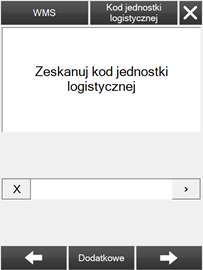 | Krok z kodem jednoski logistycznej dla pozycji dokumentu wydania wygenerowanego w WMS Magazynier. |
| Documents.Releases. NewPositionLogistic UnitElements | @ShowFilledParameters =false | 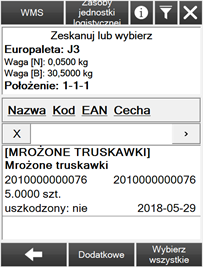 | Krok z zasobem jednostki logistycznej dla pozycji dokumentu wydania wygenerowanego w WMS Magazynier. |
| Documents.Releases. NewPositionArticle | @ShowList=true | 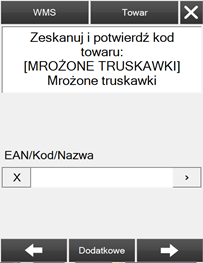 | Krok z potwierdzeniem kodu towaru dla pozycji dokumentu wydania wygenerowanego w WMS Magazynier. |
| Documents.Releases. NewPositionSFeature | @ListStyle=Resource FeaturesListStyle | 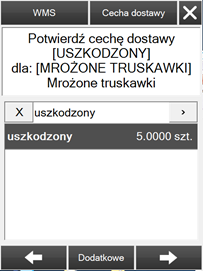 | Krok z cechą dostawy dla pozycji dokumentu wydania wygenerowanego w WMS Magazynier. |
| Documents.Releases. NewPositionS FeatureValue | @ListStyle=Resource FeaturesValuesList Style | 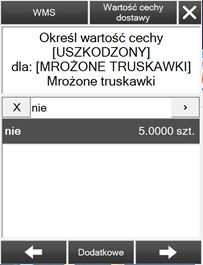 | Krok z wartością cechy dostawy dla pozycji dokumentu wydania wygenerowanego w WMS Magazynier. |
| Documents.Releases. NewPositionExpDate | @ListStyle=Resource ExpirationDatesList Style | 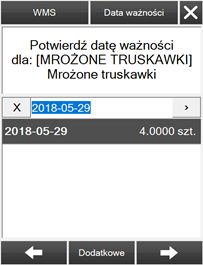 | Krok z datą ważności dla pozycji dokumentu wydania wygenerowanego w WMS Magazynier. |
| Documents.Releases. NewPositionLocation | NULL | 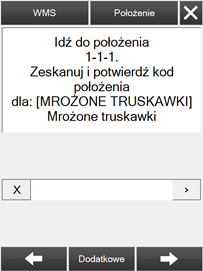 | Krok z położeniem towaru dla pozycji dokumentu wydania wygenerowanego w WMS Magazynier. |
| Documents.Releases. NewPositionQuantity | NULL | 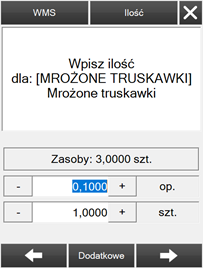 | Krok z ilością zasobu dla pozycji dokumentu wydania wygenerowanego w WMS Magazynier. |
| Documents.Releases. NewPositionArticle LotReport | @ReportTask RealizationMode=1 | 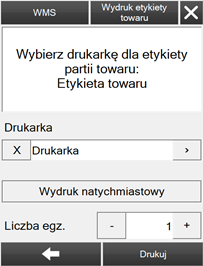 | Krok z wydrukiem etykiet towaru dla pozycji dokumentu wydania wygenerowanego w WMS Magazynier. |
| Documents.Releases. NewPositionTFeature | @ListStyle=Document FeatureClassesList Style | 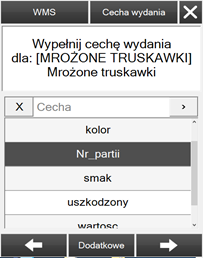 | Krok z cechą wydania dla pozycji dokumentu wydania wygenerowanego w WMS Magazynier. |
| Documents.Releases. NewPositionT FeatureValue | @ListStyle=Document FeatureValuesList Style | 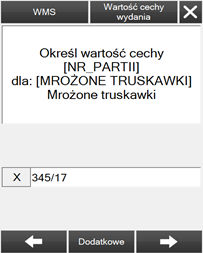 | Krok z wartością cechy wydania dla pozycji dokumentu wydania wygenerowanego w WMS Magazynier. |
| Documents.Releases. NewPosition Description | NULL | 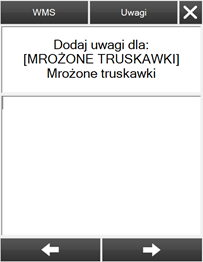 | Krok opisem zasobu dla pozycji dokumentu wydania wygenerowanego w WMS Magazynier. |
| Documents.Releases. NewPositionLogistic UnitParameters | @ListStyle=Logistic UnitParametersList Style | 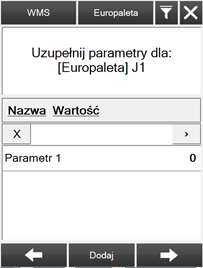 | Krok z parametrem jednostki logistycznej dla pozycji dokumentu wydania wygenerowanego w WMS Magazynier. |
| Documents.Releases. NewPosition Attributes | @ListStyle=Document AttributesListStyle | 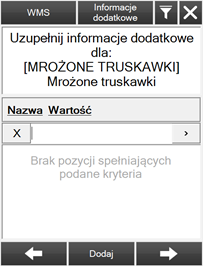 | Krok z atrybutem zasobu dla pozycji dokumentu wydania wygenerowanego w WMS Magazynier. |
| Documents.Releases. NewPositionLogistic Report | @AfterTask=Documents. Releases.New PositionArticle; | 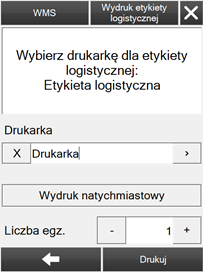 | Krok z wydrukiem etykiety logistycznej dla pozycji dokumentu wydania wygenerowanego w WMS Magazynier. |
| Documents.Releases. NewPositionLogistic UnitReqParameters | @ShowFilledParameters =true | 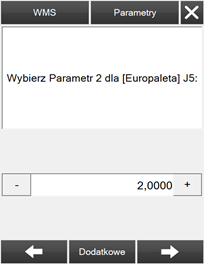 | Krok z wyborem wymaganego parametru na jednostce logistycznej dla pozycji dokumentu wydania wygenerowanego w WMS Magazynier. |
| Documents.Releases. HeaderPositions | @ListStyle=PositionsListStyle | 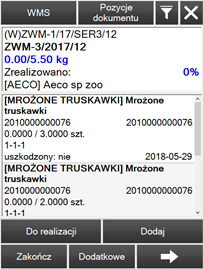 | Krok z listą pozycji dokumentu wydania wygenerowanego w systemie ERP. |
| Documents.Releases. PositionLogisticUnit Elements | @ListStyle=Position LogisticUnitElements ListStyle;@Show Confirmation=true | 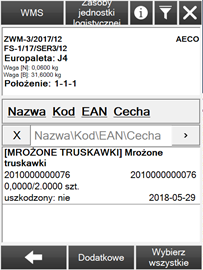 | Krok z zasobem jednostki logistycznej dla pozycji dokumentu wydania wygenerowanego w systemie ERP. |
| Documents.Releases. PositionLocation | NULL | 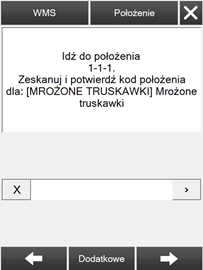 | Krok z potwierdzeniem kodu położenia dla pozycji dokumentu wydania wygenerowanego w systemie ERP. |
| Documents.Releases. PositionLogisticUnit Code | @ShowList=true | 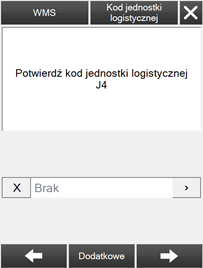 | Krok z jednostką logistyczną dla pozycji dokumentu wydania wygenerowanego w systemie ERP. |
| Documents.Releases. PositionLogisticUnit Type | @ListStyle=PositionLogistic UnitTypeListStyle | 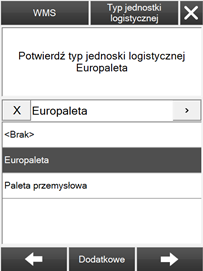 | Krok z typem jednostki logistycznej dla pozycji dokumentu wydania wygenerowanego w systemie ERP. |
| Documents.Releases. PositionLogisticUnit ReqParameters | @ShowFilledParameters =true | 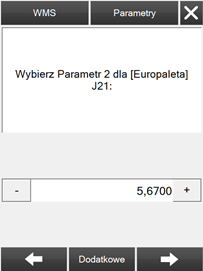 | Krok z wymaganym parametrem jednostki logistycznej dla pozycji dokumentu wydania wygenerowanego w systemie ERP. |
| Documents.Releases. PositionArticle | @ShowList=true; @ChangeLot=true | 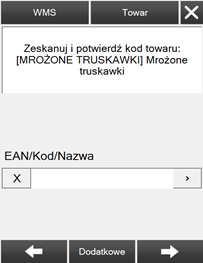 | Krok z potwierdzeniem kodu towaru dla pozycji dokumentu wydania wygenerowanego w systemie ERP. |
| Documents.Releases. PositionSFeature | @ListStyle=Resource FeaturesListStyle | 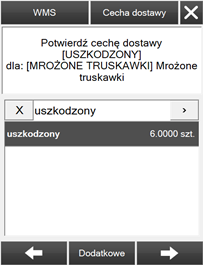 | Krok z potwierdzeniem cechy dostawy dla pozycji dokumentu wydania wygenerowanego w systemie ERP. |
| Documents.Releases. PositionSFeature Value | @ListStyle=Resource FeaturesValuesList Style | 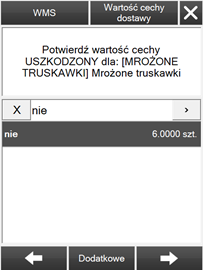 | Krok z wartością cechy dostawy dla pozycji dokumentu wydania wygenerowanego w systemie ERP. |
| Documents.Releases. PositionExpDate | @ListStyle=Resource ExpirationDatesList Style | 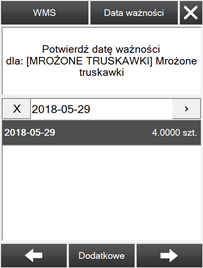 | Krok z datą ważności dla pozycji dokumentu wydania wygenerowanego w systemie ERP. |
| Documents.Releases. PositionQuantity | NULL | 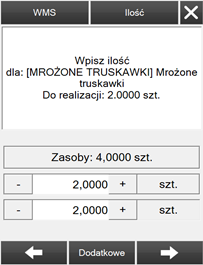 | Krok z ilością zasobu dla pozycji dokumentu wydania wygenerowanego w systemie ERP. |
| Documents.Releases. PositionArticleLot Report | @ReportTask RealizationMode=1 | 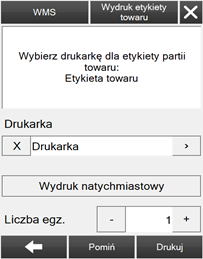 | Krok z wydrukiem etykiety towaru dla pozycji dokumentu wydania wygenerowanego w systemie ERP. |
| Documents.Releases. PositionTFeature | @ListStyle=Document FeatureClassesList Style | 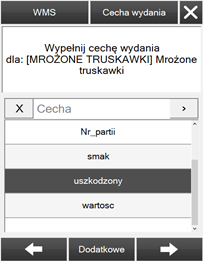 | Krok z cechą wydania dla pozycji dokumentu wydania wygenerowanego w systemie ERP. |
| Documents.Releases. PositionTFeature Value | @ListStyle=Document FeatureValuesList Style | 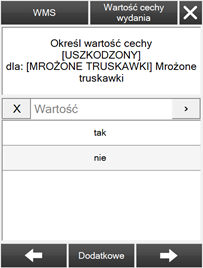 | Krok z wartością cechy wydania dla pozycji dokumentu wydania wygenerowanego w systemie ERP. |
| Documents.Releases. PositionDescription | NULL | 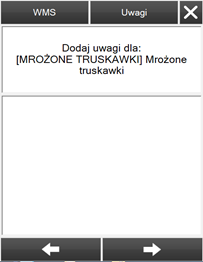 | Krok z opisem zasobu dla pozycji dokumentu wydania wygenerowanego w systemie ERP. |
| Documents.Releases. PositionArticleLack Notification | @StocktakingKind =1; @ReadingsType=1; @MultiEdit=false; @ReadLocation= false; @IsConditional= false | 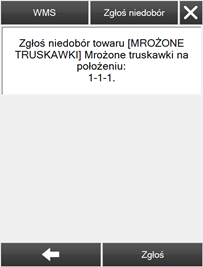 | Krok z informacją o niedoborze towaru dla pozycji dokumentu wydania wygenerowanego w systemie ERP. |
| Documents.Releases. PositionLogisticUnit Parameters | @ListStyle=LogisticUnit ParametersListStyle | 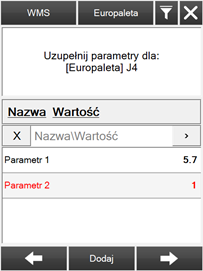 | Krok z parametrem jednostki logistycznej towaru dla pozycji dokumentu wydania wygenerowanego w systemie ERP. |
| Documents.Releases. PositionAttributes | @ListStyle=Document AttributesListStyle | 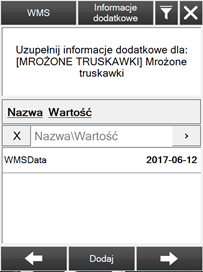 | Krok z atrybutem zasobu dla pozycji dokumentu wydania wygenerowanego w systemie ERP. |
| Documents.Releases. PositionLogistic Report | @AfterTask=Documents. Releases.Position Article; | 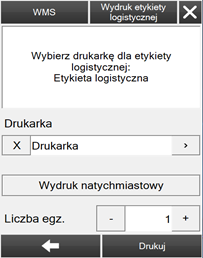 | Krok z wydrukiem etykiety logistycznej dla pozycji dokumentu wydania wygenerowanego w systemie ERP. |
| Documents.Movements. NewHeader | @SetCustomer=false @SetSeries=true; @RealizePosition AfterSave=true; @CustomerInfoBox Style=Customer InfoBox; @SetSeriesDescription =documents_set Series; | 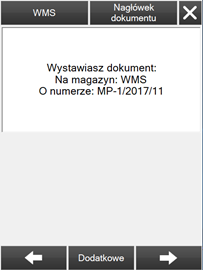 | Krok z nagłówkiem dokumentu przesunięcia wygenerowanego w WMS Magazynier. |
| Documents.Movements. NewHeaderPositions | @ListStyle=Positions ListStyle |  | Krok z listą pozycji dokumentu przesunięcia wygenerowanego w WMS Magazynier. |
| Documents.NewHeader Description | NULL | 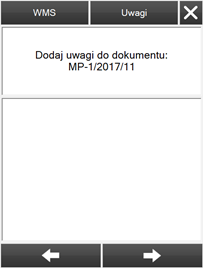 | Krok z opisem dokumentu przesunięcia wygenerowanego w WMS Magazynier. |
| Documents.NewHeader Attributes | @ListStyle=Document AttributesListStyle | 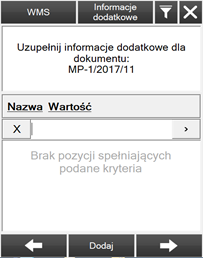 | Krok z atrubutem dla dokumentu przesunięcia wygenerowanego w WMS Magazynier. |
| Documents.Movements. NewPositionS LogisticUnitCode | NULL | 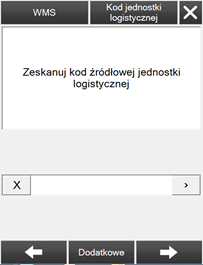 | Krok z kodem jednostki logistycznej dla pozycji dokumentu przesunięcia wygenerowanego w WMS Magazynier. |
| Documents.Movements. NewPosition LogisticUnit Elements | @ListStyle=Position LogisticUnitElements ListStyle | 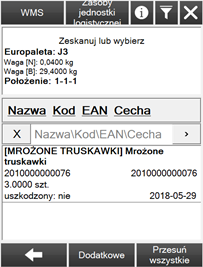 | Krok z zasobem jednostki logistycznej dla pozycji dokumentu przesunięcia wygenerowanego w WMS Magazynier. |
| Documents.Movements. NewPositionArticle | NULL | 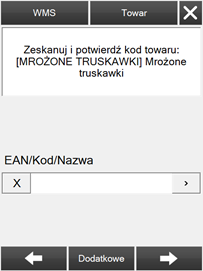 | Krok z potwierdzeniem kodu towaru dla pozycji dokumentu przesunięcia wygenerowanego w WMS Magazynier. |
| Documents.Movements. NewPositionFeature | @ListStyle=Resource FeaturesListStyle | 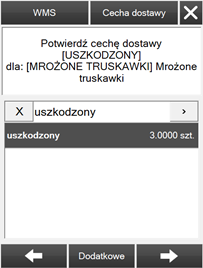 | Krok z potwierdzeniem cechy dostawy dla pozycji dokumentu przesunięcia wygenerowanego w WMS Magazynier. |
| Documents.Movements. NewPosition FeatureValue | @ListStyle=Resource FeaturesValuesList Style | 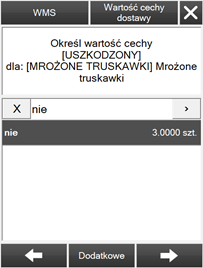 | Krok z wartością cechy dostawy dla pozycji dokumentu przesunięcia wygenerowanego w WMS Magazynier. |
| Documents.Movements. NewPositionExp Date | @ListStyle=Resource ExpirationDatesList Style | 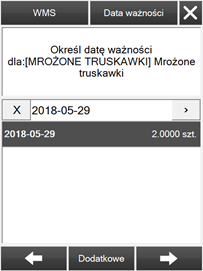 | Krok z określeniem daty ważności dla pozycji dokumentu przesunięcia wygenerowanego w WMS Magazynier. |
| Documents.Movements. NewPosition LocationFrom | NULL | 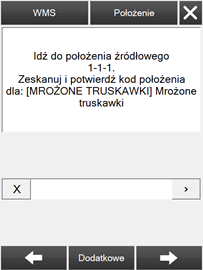 | Krok z potwiedzeniem kodu położenia dla pozycji dokumentu przesunięcia wygenerowanego w WMS Magazynier. |
| Documents.Movements. NewPosition Quantity | NULL | 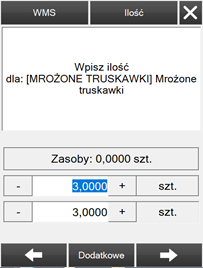 | Krok z wyborem ilości zasobu dla pozycji dokumentu przesunięcia wygenerowanego w WMS Magazynier. |
| Documents.Movements. NewPosition LogisticUnitCode | @ShowList=true | 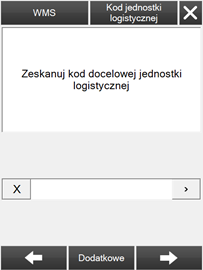 | Krok z kodem docelowej jednostki logistycznej dla pozycji dokumentu przesunięcia wygenerowanego w WMS Magazynier. |
| Documents.Movements. NewPosition LogisticUnitType | @ListStyle=Position LogisticUnitType ListStyle | 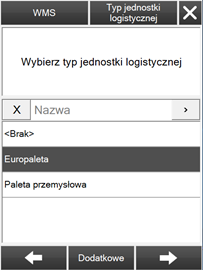 | Krok z wyborem typu jednostki logistycznej dla pozycji dokumentu przesunięcia wygenerowanego w WMS Magazynier. |
| Documents.Movements. NewPosition LogisticUnitReq Parameters | @ShowFilled Parameters=false | 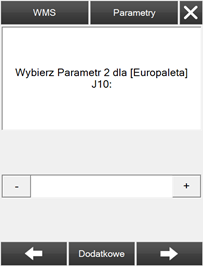 | Krok z wymaganym parametrem jednostki logistycznej dla pozycji dokumentu przesunięcia wygenerowanego w WMS Magazynier. |
| Documents.Movements. NewPosition LocationTo | NULL | 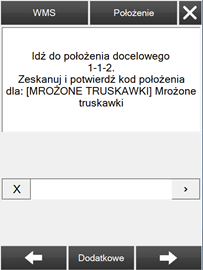 | Krok z potwierdzeniem kodu położenia docelowego dla pozycji dokumentu przesunięcia wygenerowanego w WMS Magazynier. |
| Documents.Movements. NewPosition LocationReport | @ReportTask RealizationMode=1 | 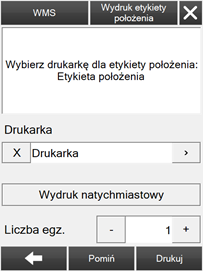 | Krok z wydrukiem etykiety położenia dla pozycji dokumentu przesunięcia wygenerowanego w WMS Magazynier. |
| Documents.Movements. NewPosition Description | NULL | 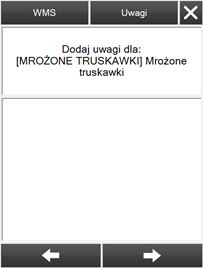 | Krok z opisem zasobu dla pozycji dokumentu przesunięcia wygenerowanego w WMS Magazynier. |
| Documents.Movements. NewPosition LogisticUnit Parameters | @ListStyle=Logistic UnitParameters ListStyle | 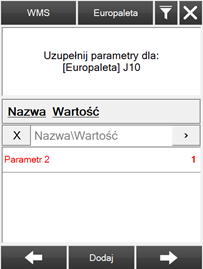 | Krok z parametrem jednostki logistycznej dla pozycji dokumentu przesunięcia wygenerowanego w WMS Magazynier. |
| Documents.Movements. NewPosition Attributes | @ListStyle=Position AttributesListStyle | 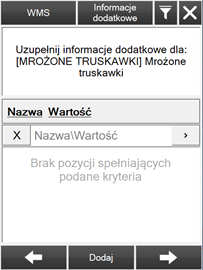 | Krok z atrybutem zasobu dla pozycji dokumentu przesunięcia wygenerowanego w WMS Magazynier. |
| Documents.Movements. NewPosition ArticleLotReport | @AfterTask=Documents. Movements.New PositionLocation To; | 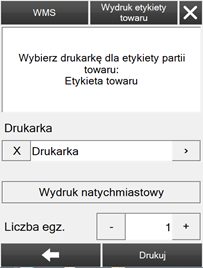 | Krok z wydrukiem etykiety partii towaru dla pozycji dokumentu przesunięcia wygenerowanego w WMS Magazynier. |
| Documents.Movements. NewPosition LogisticReport | @AfterTask=Documents. Movements.New PositionLocation To; | 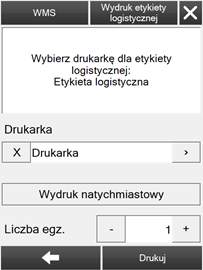 | Krok z wydrukiem etykiety logistycznej dla pozycji dokumentu przesunięcia wygenerowanego w WMS Magazynier. |
| Documents.Automatic Movements. HeaderPositions | @ListStyle=Positions ListStyle | 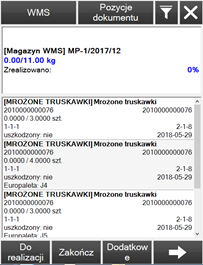 | Krok z listą pozycji na dokumencie automatycznego przesunięcia. |
| Documents.Automatic Movements.Position SLogisticUnitCode | NULL | 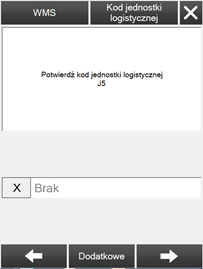 | Krok z kodem jednostki logistycznej dla pozycji dokumentu automatycznego przesunięcia. |
| Documents.Automatic Movements.Position SLogisticUnitType | @ListStyle=Position LogisticUnitType ListStyle | 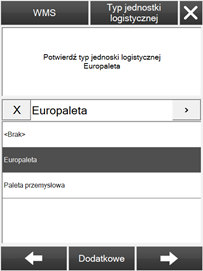 | Krok z potwierdzeniem typu jednostki logistycznej dla pozycji dokumentu automatycznego przesunięcia. |
| Documents.Automatic Movements. PositionArticle | NULL | 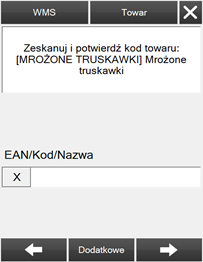 | Krok z potwierdzeniem kodu towaru dla pozycji dokumentu automatycznego przesunięcia. |
| Documents.Automatic Movements. PositionFeature | @ListStyle=Resource FeaturesListStyle | 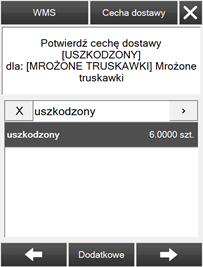 | Krok z potwierdzeniem cechy dostawy dla pozycji dokumentu automatycznego przesunięcia. |
| Documents.Automatic Movements. PositionFeature Value | @ListStyle=Resource FeaturesValuesList Style | 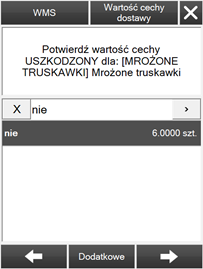 | Krok z wartością cechy dostawy dla pozycji dokumentu automatycznego przesunięcia. |
| Documents.Automatic Movements. PositionExpDate | @ListStyle=Resource ExpirationDates ListStyle | 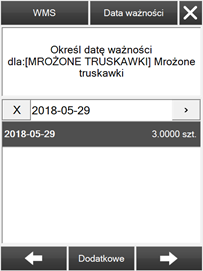 | Krok z datą ważności dla pozycji dokumentu automatycznego przesunięcia |
| Documents.Automatic Movements. PositionLocation From | NULL | 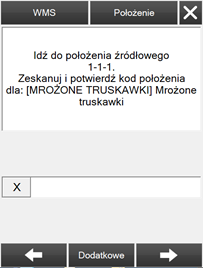 | Krok z potwierdzeniem kodu położenia dla pozycji dokumentu automatycznego przesunięcia. |
| Documents.Automatic Movements. PositionQuantity | NULL | 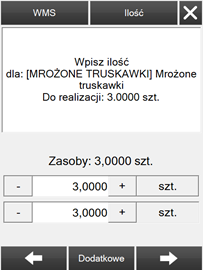 | Krok z ilością zasobu dla pozycji dokumentu automatycznego przesunięcia. |
| Documents.Automatic Movements.Position LogisticUnitCode | @ShowList=true | 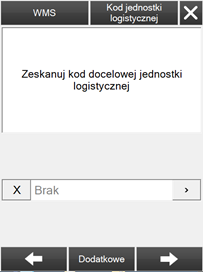 | Krok z kodem docelowej jednostki logistycznej dla pozycji dokumentu automatycznego przesunięcia. |
| Documents.Automatic Movements.Position LogisticUnitType | @ListStyle=Position LogisticUnitTypeList Style | 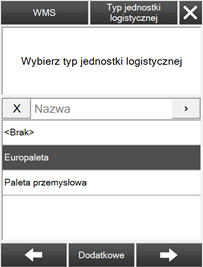 | Krok z typem jednostki logistycznej dla pozycji dokumentu automatycznego przesunięcia. |
| Documents.Automatic Movements. PositionLocationTo | NULL | 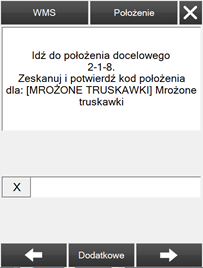 | Krok z potwiedzeniem kodu położenia docelowego dla pozycji dokumentu automatycznego przesunięcia. |
| Documents.Automatic Movements. PositionLocation Report | @ReportTask RealizationMode=1 | 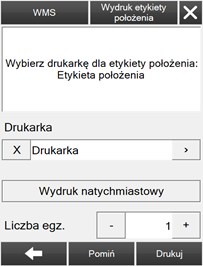 | Krok z wydrukiem etykiety położenia dla pozycji dokumentu automatycznego przesunięcia. |
| Documents.Automatic Movements. PositionDescription | NULL | 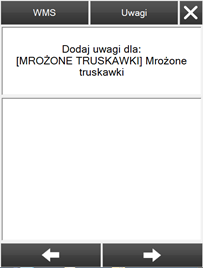 | Krok z opisem zasobui dla pozycji dokumentu automatycznego przesunięcia. |
| Documents.Automatic Movements. PositionAttributes | @ListStyle=Position AttributesListStyle |  | Krok z atrybutem zasobu dla pozycji dokumentu automatycznego przesunięcia. |
| Documents.Movements Mix.Position LogisticUnitCode | @ShowList=true; @IsRequired=True; @ShowBarcodes Generator=True; @Automatically SetBarcodeMode=0 | 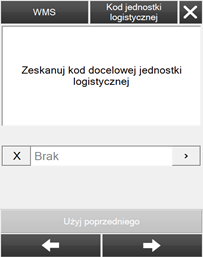 | Krok z kodem docelowej jednostki logistycznej dla pierwszego etapu mix, pozycji dokumentu przesunięcia. |
- Documents.Acceptances.NewPositionReqAttribute
- Documents.Acceptances.PositionReqAttribute
- Documents.Releases.NewPositionReqAttribute
- Documents.Releases.PositionReqAttribute
- Documents.Movements.NewPositionReqAttribute
- Documents.AutomaticMovements.PositionReqAttribute
Obsługa parametrów wielowartościowych w Comarch WMS Magazynier
1. Wstęp
W aplikacji Comarch WMS Magazynier od wersji 2024.0 istnieje możliwość określenia argumentów zdefiniowanych na krokach w sposób wielowartościowy. Do tej pory argumenty mogły przyjmować wyłącznie jedną wartość. Dzięki nowej funkcjonalności operator w aplikacji Comarch WMS Magazynier otrzyma zawężony widok listy wyników jaką będzie mógł wybrać na konkretnym kroku na liście pozycji o te wartości, które zostały zdefiniowane w Comarch WMS Zarządzanie w konfiguracji procesu.
2. Konfiguracja argumentów wielowartościowych w Comarch WMS Zarządzanie
Argumenty wielowartościowe definiowane są w Comarch WMS Zarządzanie w konfiguratorze procesów w trakcie modyfikacji kroków w oknie: Konfiguracja kroku w polu Argumenty.
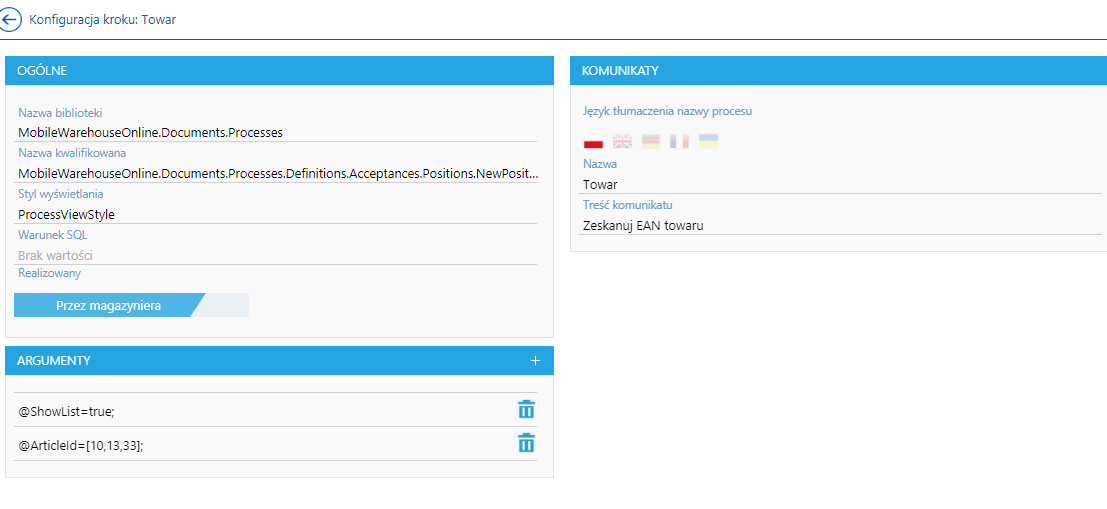
2.1. Argumenty wielowartościowe
| Nazwa argumentu | Wartości argumentu | Obsługiwany na kroku |
| @CustomerId | Argument wielowartościowy związany z określeniem kontrahenta. Dane należy pobrać z tabeli wms.vCustomers | Nagłówek dokumentu |
| @DefaultLogisticUnitTypeId | Argument wielowartościowy związany z typem jednostki logistycznej. Może przyjmować różne id jednostek logistycznych z tabeli WMS.LogisticUnitTypes | Typ jednostki logistycznej, Docelowa jednostka logistyczna |
| @LocationId | Argument wielowartościowy związany z położeniem. Może przyjmować różne id położeń z tabeli wms.StructureObjects | Położenie |
| @ArticleId | Argument wielowartościowy związany z towarem. Może przyjmować różne wartości id pobrane z tabeli wms.vArticles | Towar |
| @BatchId | Argument wielowartościowy związany z cechą dostawy i cechą wydania. Może przyjmować różne wartości id pobrane z tabeli wms.vFeatures | Cecha dostawy, Cecha wydania |
| @ComponentWarehouse | Parametr wielowartościowy związany z określeniem magazynu składowego dla magazynu zbiorczego. Dane należy pobrać z tabeli wms.vWarehouses | Magazyn składowy, Magazyn docelowy, Magazyn źródłowy |
- Przez magazyniera - zawężony widok wartości do wyboru o te, które zostały zdefiniowane w Konfiguracji kroku (pobierane są wartości zdefiniowane dla argumentów wielowartościowych)
- Automatycznie - automatyczna realizacja kroku poprzez wybór pierwszej wartości, jaka została wprowadzona w Konfiguracji kroku (zawsze pobierana jest pierwsza wartość jaką użytkownik zdefiniował dla argumentu).
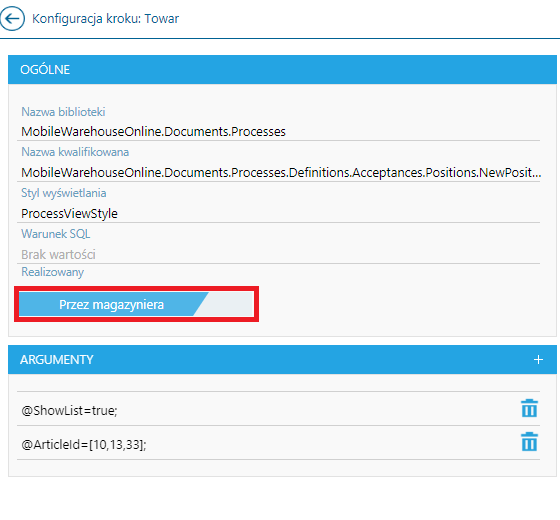
2.2. Walidacja konfiguracji kroku w momencie zapisu
Po skonfigurowaniu argumentów wielowartościowych (np. @ArticleId=[1,2,3];) na kroku w konfiguracji procesu, w momencie kiedy parametr Realizowany przyjmuje wartość Automatycznie, przy zapisaniu zmian prezentowany będzie poniższy komunikat, gdzie:- Tak - oznacza zapis konfiguracji kroku
- Nie - powrót do konfiguracji kroku
W przypadku, gdy w sekcji argumenty został zdefiniowany parametr wielowartościowy, który przyjmuje wartości @ArticleId=1,2,3; (brak nawiasów kwadratowych) pojawi się poniższy komunikat (zostanie on wyświetlony bez względu na to jaką wartość przyjmuje parametr Realizowany). Należy zdefiniować argumenty po przecinku i w nawiasach kwadratowych.
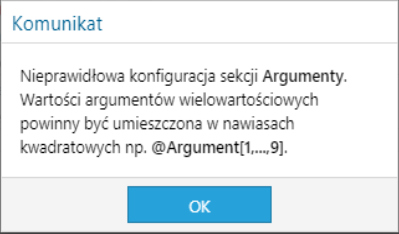 W przypadku, gdy w sekcji argumenty został zdefiniowany parametr @ArticleId=1,2,3,a,a,a, który przyjmuje wartości inne niż liczbowe, przy zapisie pojawi się komunikat informujący o nieprawidłowej konfiguracji:
W przypadku, gdy w sekcji argumenty został zdefiniowany parametr @ArticleId=1,2,3,a,a,a, który przyjmuje wartości inne niż liczbowe, przy zapisie pojawi się komunikat informujący o nieprawidłowej konfiguracji:
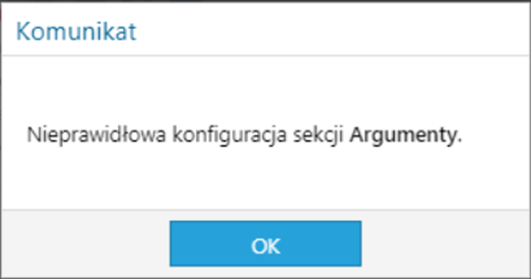
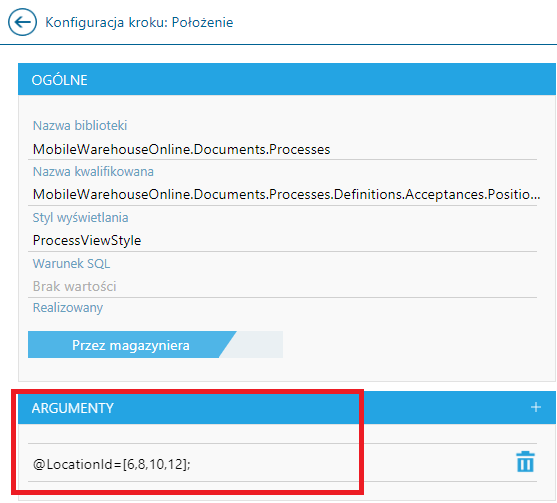
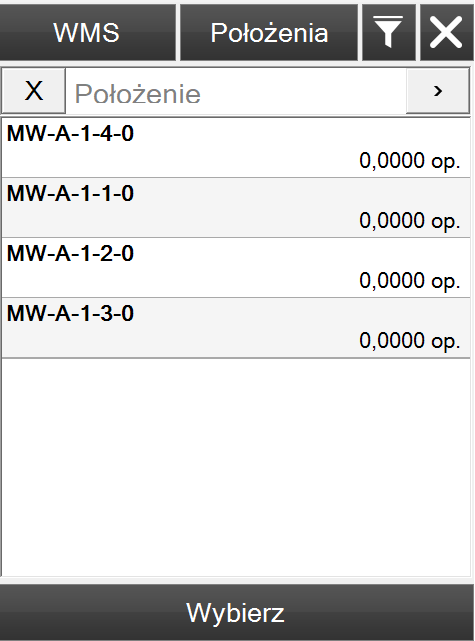
3. Blokady przy obsłudze argumentów wielowartościowych
Obsługa parametrów wielowartościowych niesie za sobą ryzyko braku realizacji dokumentu w całości. Dzieje się tak, gdy argument wielowartościowy określony dla konkretnego procesu uniemożliwia realizacje pozycji np. zarezerwowanie zasobu pod wydanie z innej lokacji, niż położenie zdefiniowane dla argumentu @LocationId. W takim wypadku zostanie wyświetlony komunikat: Nieprawidłowa konfiguracja procesu. Realizacja dokumentu wraca na krok, z którego wystartował proces realizowanej pozycji.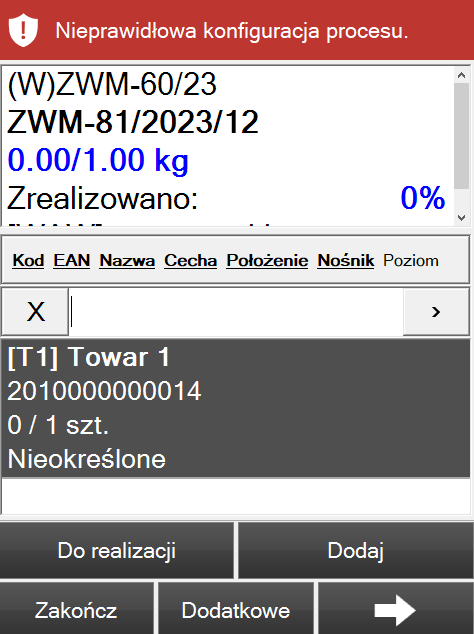
- Inne położenie, niż zdefiniowane w argumentach na kroku - podświetlenie na czerwono zeskanowanej wartości
- Inne towary, niż zdefiniowane w argumentach na kroku - podświetlenie na czerwono zeskanowanej wartości
- Inne cechy, niż zdefiniowane w argumentach na kroku - odfiltrowanie wartości. brak pozycji spełniające podane kryteria
- Inne typy jednostek logistycznych niż zdefiniowane w argumentach na kroku - odfiltrowanie wartości. brak pozycji spełniające podane kryteria
- Inny magazyn niż zdefiniowane w argumentach na krokach - podświetlenie na czerwono wpisanej wartości.
- Innego kontrahenta niż zdefiniowany w argumentach na kroku -podświetlenie na czerwono wpisanej wartości.